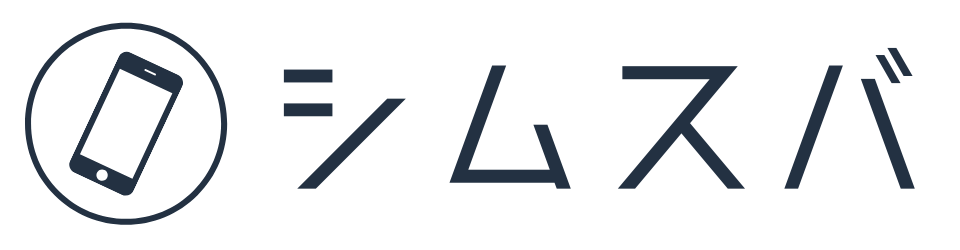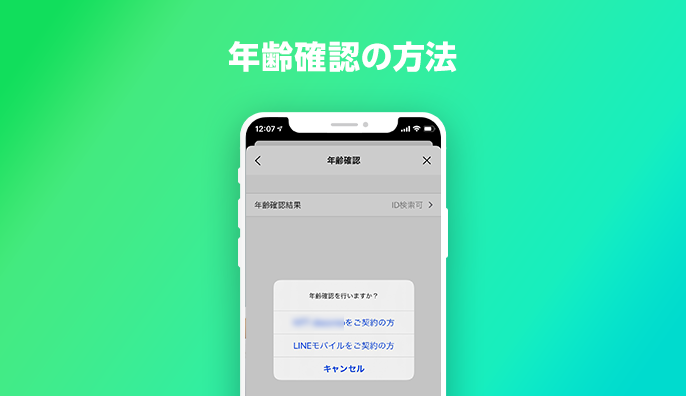- 格安SIMに乗り換えてコスト削減したい!
- でも何から始めたらいいかわからなくて…
- 乗り換えの手順や注意点を知りたいな
こんな悩みが解決できます。
初めての方でもスムーズに格安SIMに乗り換えて、家計を圧迫している通信費を50%以上カットできます。

格安SIM乗り換えでやることは実はそんなに多くありません。
とはいえ事前にやっておかないと、乗り換えたあとでは取り返しが付かないこともあります。

乗り換え前の準備が超重要ですよ
この記事では初めて格安SIMを申し込む方でも安心して乗り換えられるようにポイントを解説しています。
格安SIM乗り換えでやることリスト
格安SIM乗り換えでやることをリストにまとめました。
主に2つのステップがあります。
- 乗り換える格安SIMを選ぶ
- 選んだ格安SIMに申し込む
乗り換える格安SIMを選ぶ
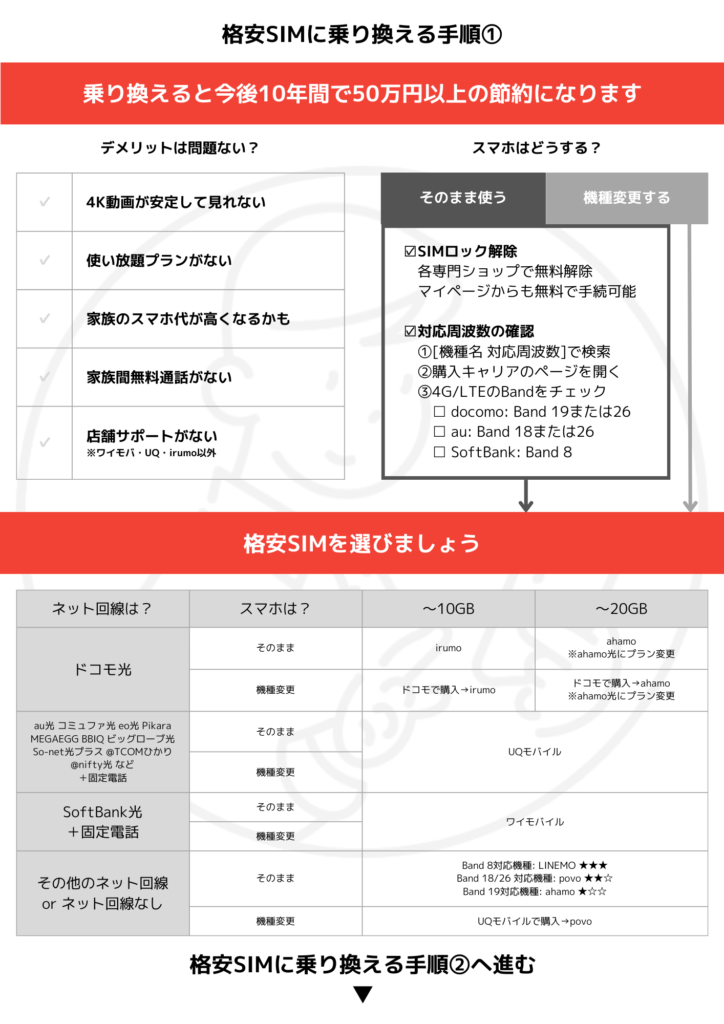
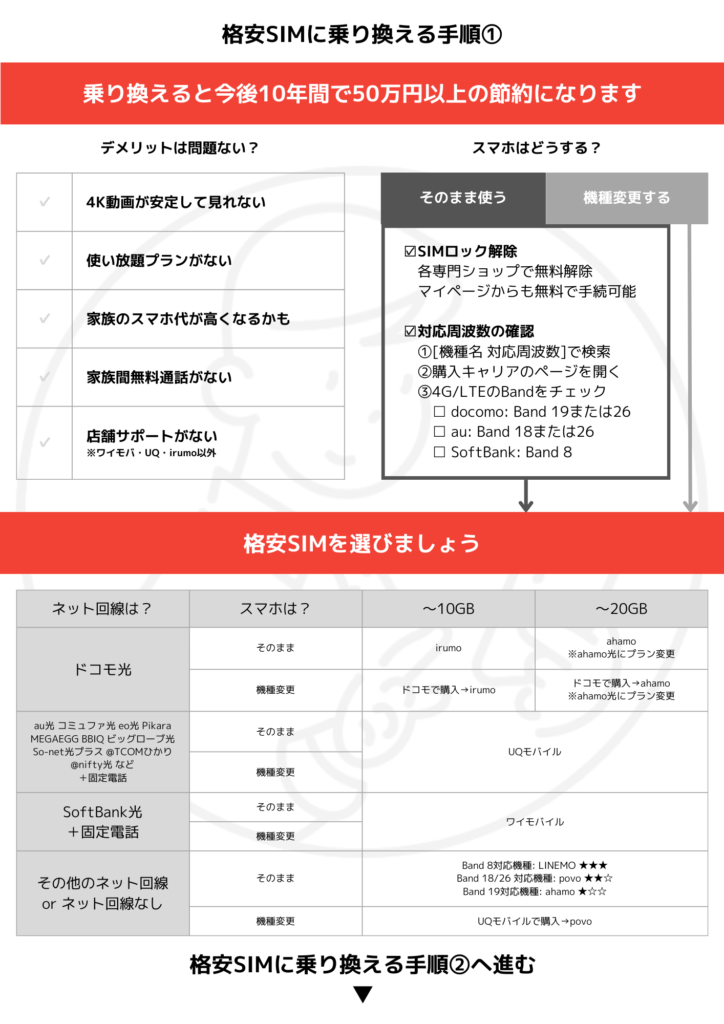
このステップでやることは3つです。
格安SIMを選ぶ前に注意すべきデメリットや自分のスマホの対応状況を確認しておくと失敗しません。
選んだ格安SIMに申し込む
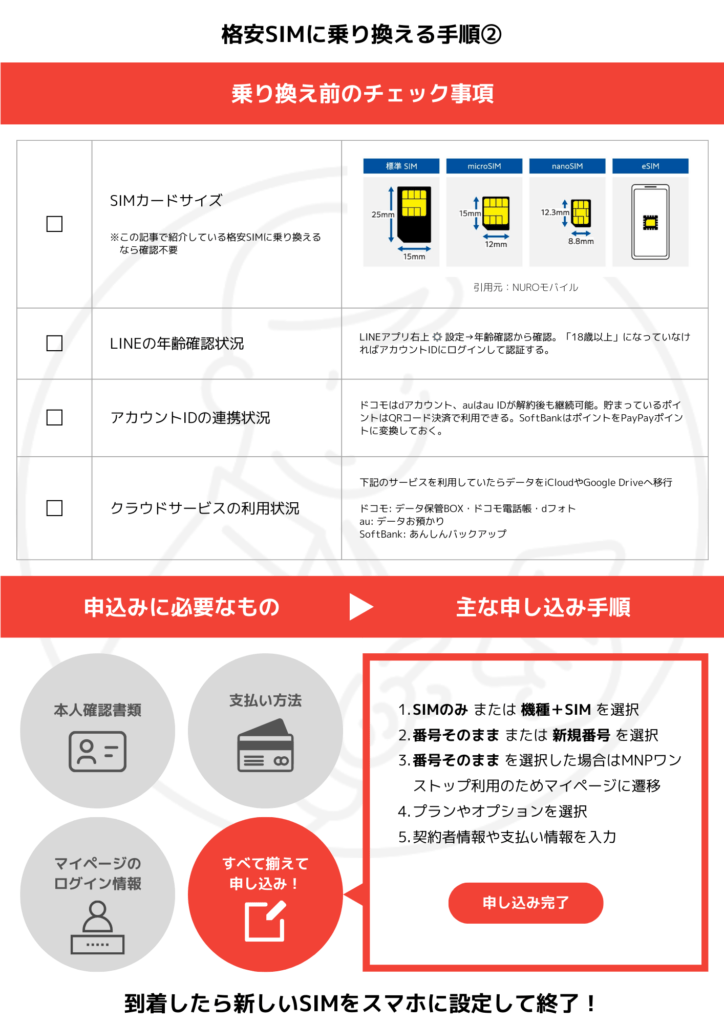
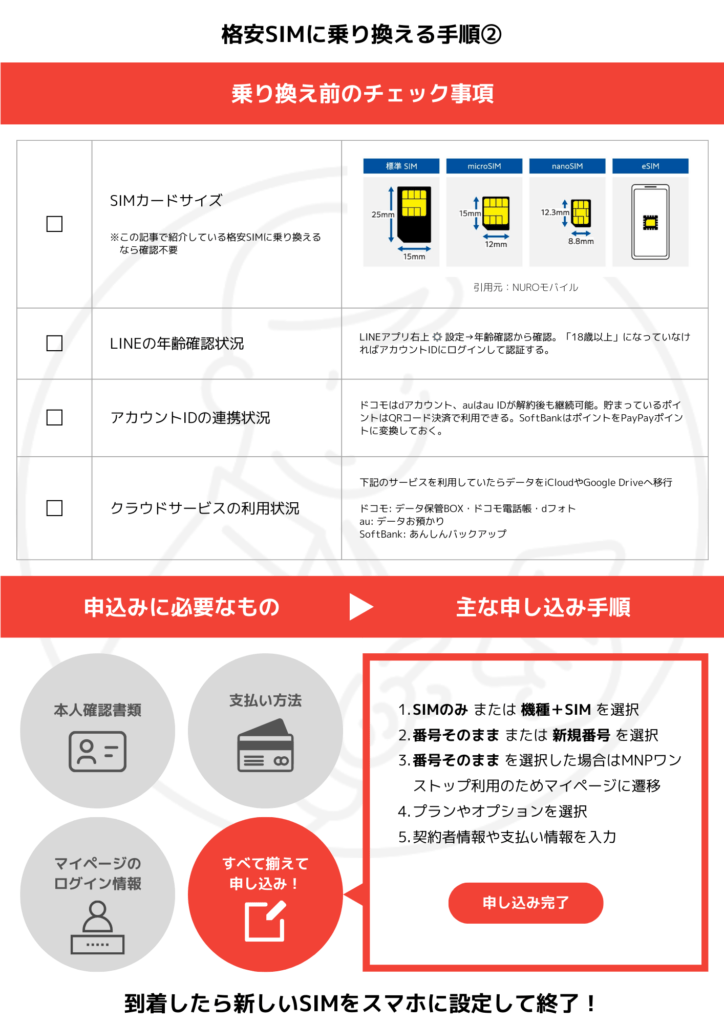
格安SIMを選んだらいよいよ申し込みです。
乗り換え前の準備が完璧なら申し込みは怖くありません。



この記事をブックマークして確実に手続きを進めて行ってください!
それでは格安SIMに乗り換える手順をひとつづつ解説していきます。
手順① 格安SIMのデメリットを知る
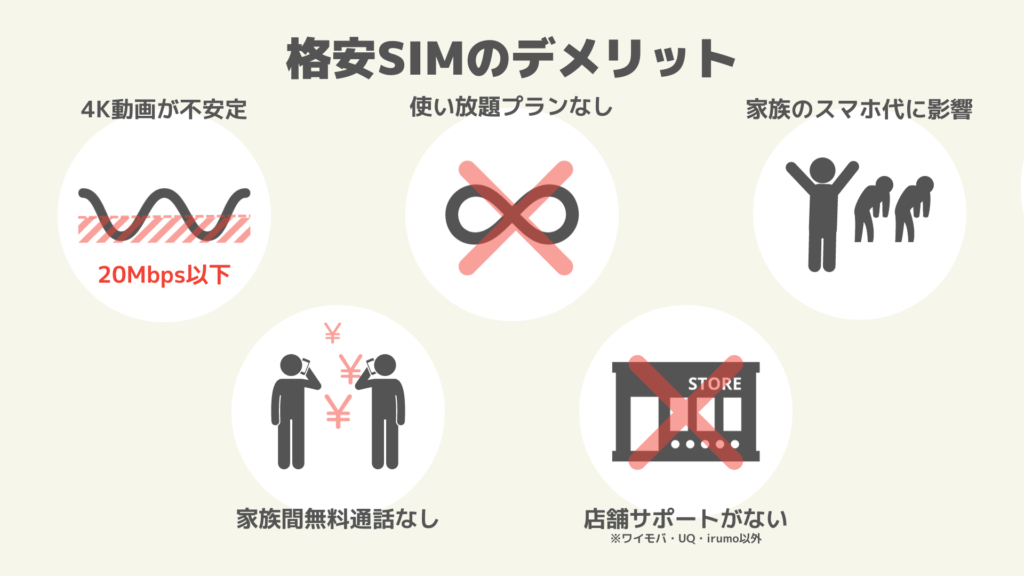
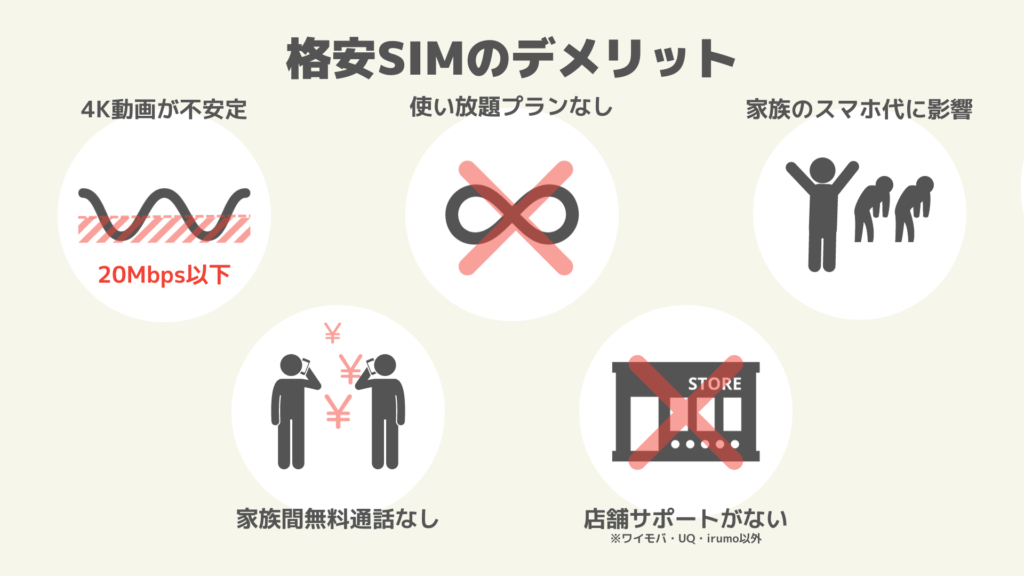
格安SIMに乗り換えると節約になるのは間違いないですが、誰にでもおすすめできるわけではありません。
次のデメリットが問題ないか確かめてください。
- 4K動画が不安定
- 使い放題プランなし
- 家族のスマホ代に影響
- 家族間無料通話なし
- 店舗サポートがない
4K動画が不安定
格安SIMは4K動画の再生が不安定になる可能性があります。
時間帯や場所による回線混雑状況の影響を受けて速度が20Mbps以下になることがあるからです。



常に20Mbps以下ということではありません
実はスマホをストレスなく普段遣いするのに必要な速度は5Mbps程度。「4K動画をいつでも快適に見れないとツラい…」という人じゃなければ格安SIMでも問題ありません。
使い放題プランなし
残念ながら格安SIMに使い放題プランはありません。
格安SIMに乗り換えてお得になるのは月間データ使用量が20GB以下のユーザーです。
自分の月間データ使用量は各社のマイページで確認できます。
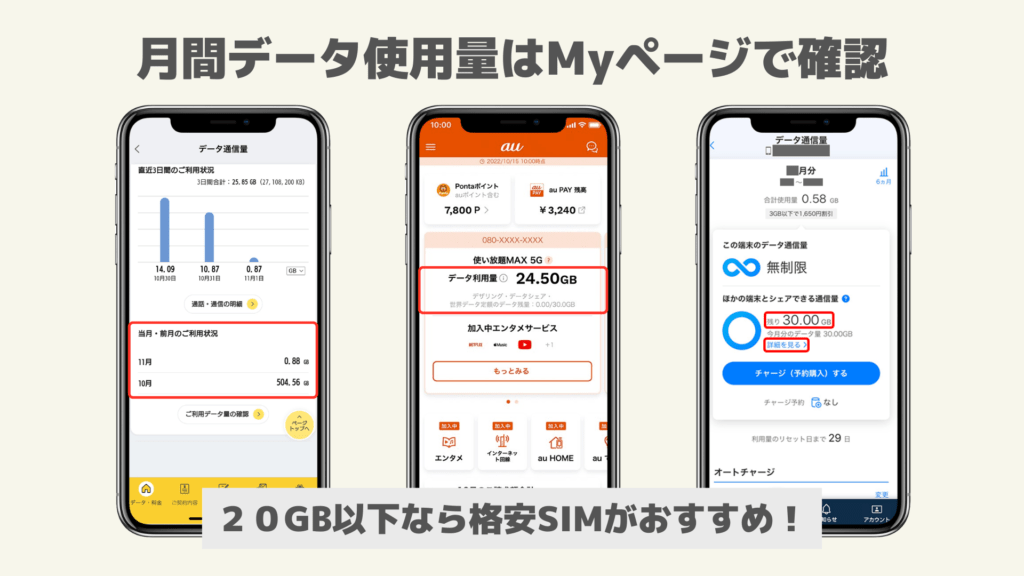
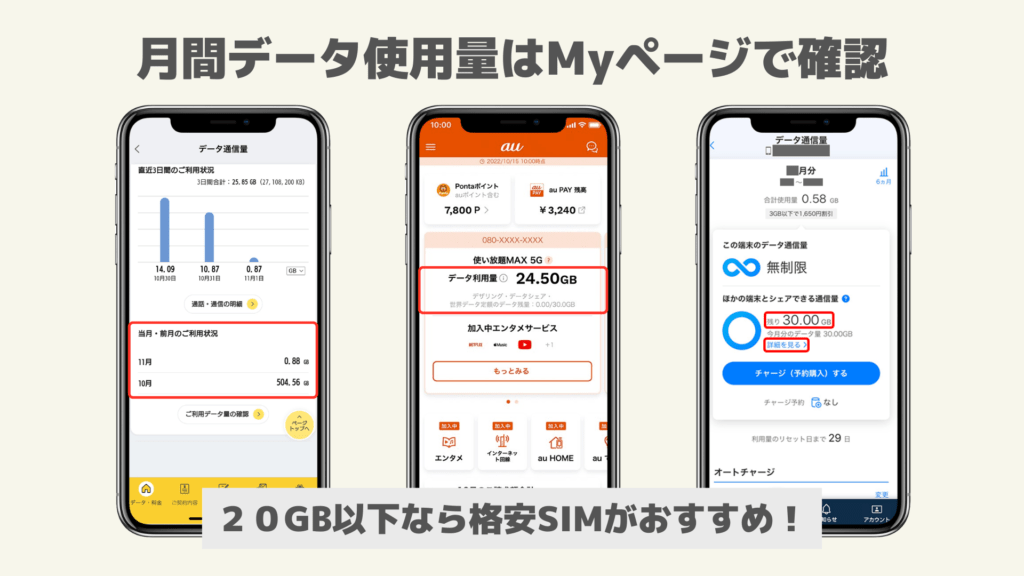
ショップで言われるがままプランを決めた方は必要ないのに使い放題プランを使っている可能性もあります。



使い放題プランに加入している方でも20GB以下なら格安SIMに乗り換えたほうがいいですよ!
家族のスマホ代に影響
格安SIMに乗り換えると大手キャリアに残る家族のスマホ代が高くなるかもしれません。
大手キャリアの使い放題プランは利用人数によって割引額が異なるからです。
| 家族割 | 1人 | 2人 | 3人〜 |
|---|---|---|---|
| docomo | ー | -550円 | -1,100円 |
| au | ー | ||
| SoftBank | ー | -660円 | -1,210円 |
たとえば今まで3人だった利用人数が2人に減ってしまうと割引額が2分の1になってしまいます。
でも「割引額が減るからやめておこう…」とすぐにあきらめないでください!



格安SIMに乗り換えて安くなる金額のほうが大きければ気にする必要はありませんよ
せっかくなら家族みんなで乗り換えることも検討してみてはいかがでしょうか。
家族間無料通話なし
格安SIMにすると別キャリアになるので家族間無料通話が適用されなくなります。
同居していない家族と電話する機会が多いと通話料が高額になるかもしれません…



スマホ同士ならLINEやFaceTimeの無料通話を使うといいですよ
相手がガラケーを使っている場合は、格安SIMでかけ放題に加入するのをおすすめします。
店舗サポートがない
ほとんどの格安SIMは店舗サポートがありません。
大手キャリアと同じレベルの店舗サポートを提供しているのは次の3社だけです。
ショップがないと不安な方は上記の3社からご自分のスマホの対応周波数に適したキャリアを選んでください。



個人的にはショップがなくてもオンラインサポートがあれば十分です
手順② スマホをどうするか決める
格安SIMを選ぶ前にスマホをどうするか決めなければいけません。
考えられるのは次の2パターンです。
- スマホをそのまま使う
- スマホを新規購入する
スマホをそのまま使うなら乗り換え前にやるべきことがあります。
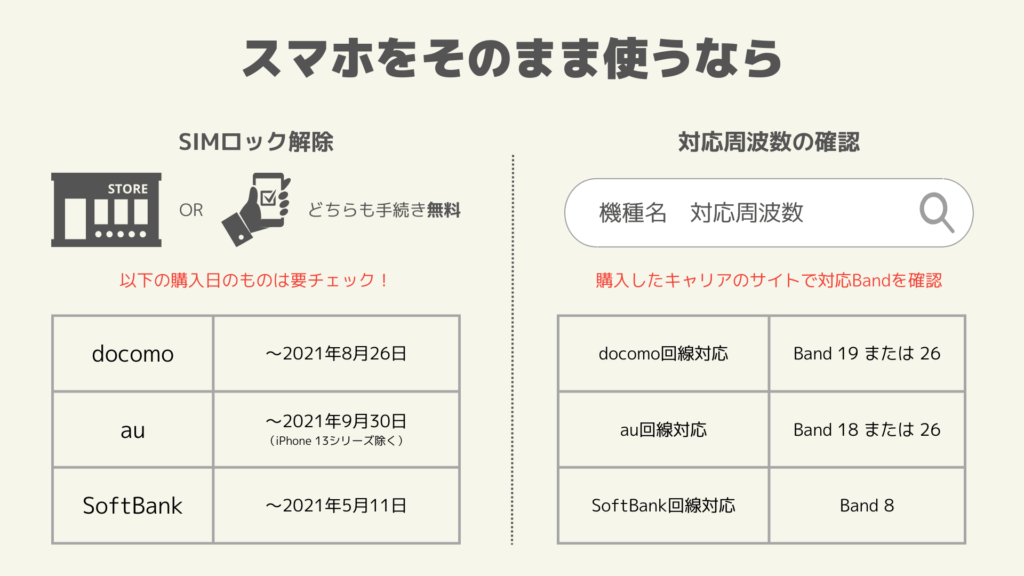
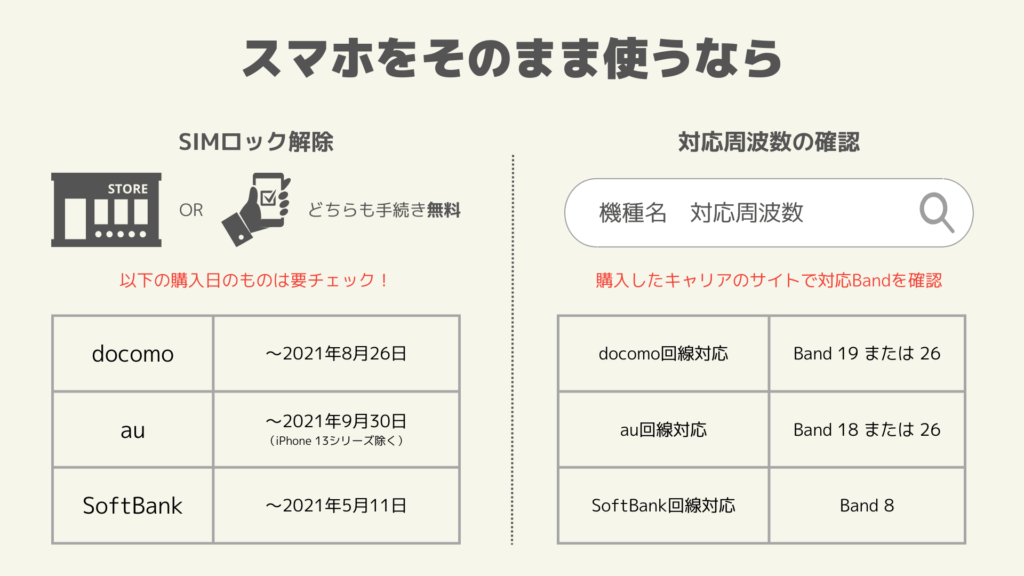
スマホを新規購入する方は格安SIMの選び方に進みましょう。



スマホをそのまま使うなら以下の解説を絶対に読んでください!
SIMロック解除
ここ数年以内に購入したスマホならSIMロックされていないはずです。
まずは以下の方法でSIMロックステータスを確認してみてください。
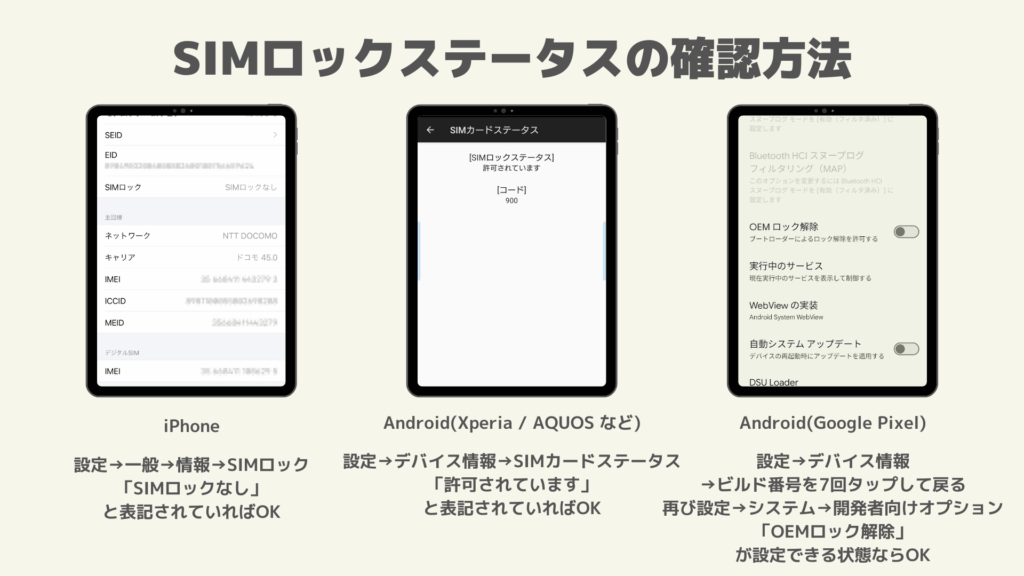
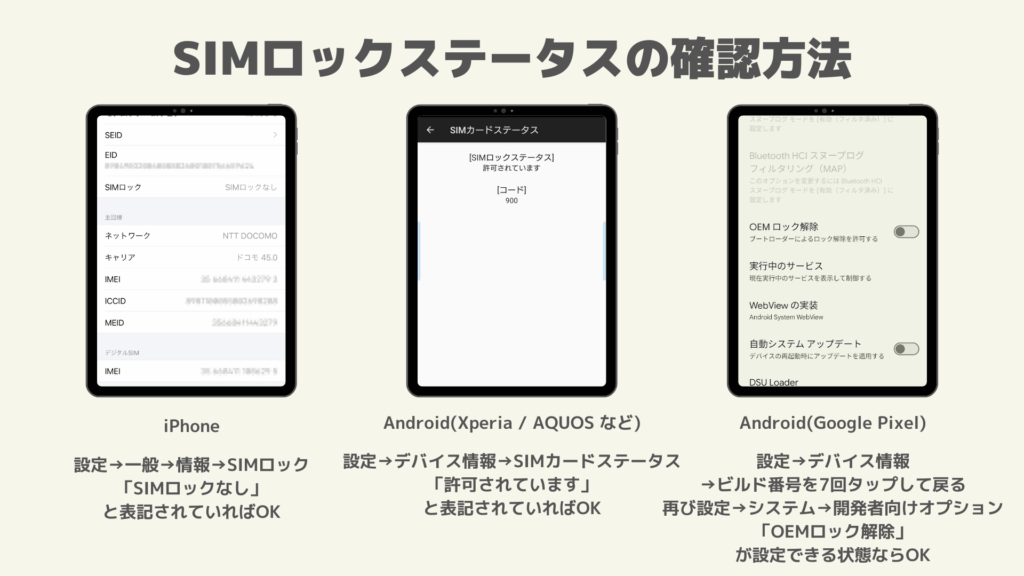
SIMロックされている、またはSIMロックステータスがよくわからない方はSIMロック解除が必要です。



ショップに行けば無料で解除してもらえますよ!
ショップに行く時間がない方はオンラインでも手続きできます。
オンライン手続きにはSIMロック解除したい端末固有のIMEI(識別番号)が必要です。
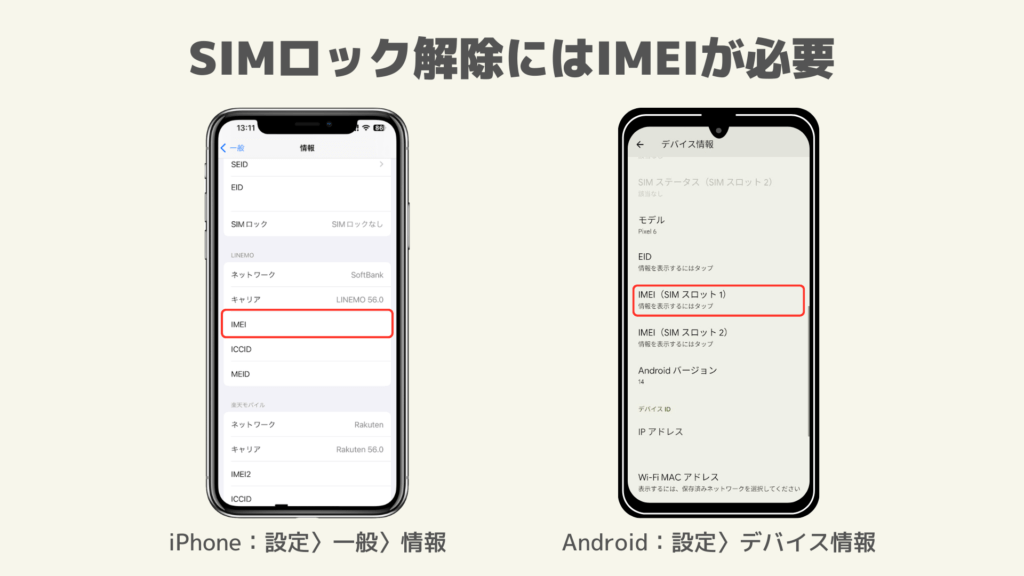
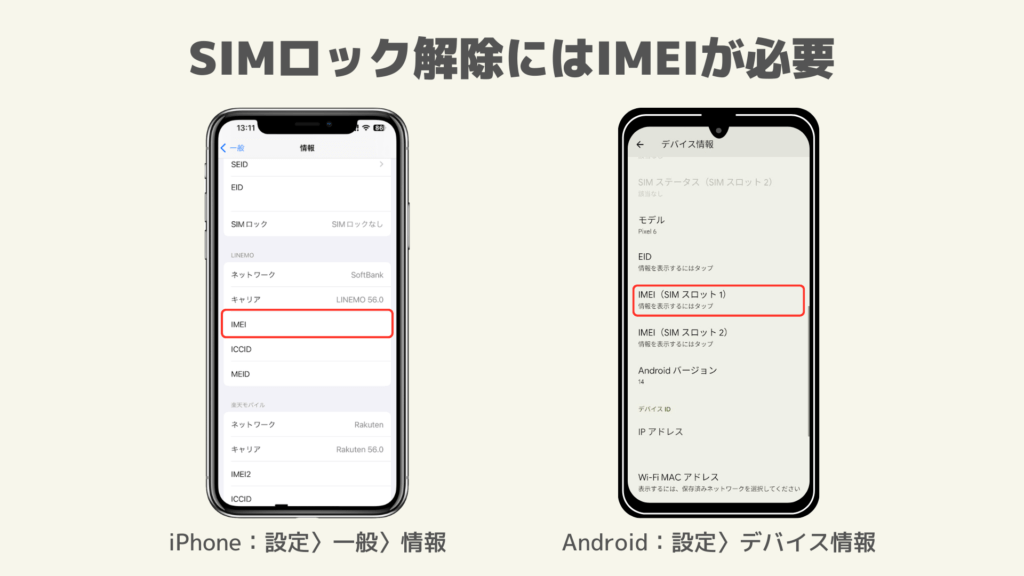
端末情報画面に表示されているIMEIをSIMロック解除の手続きページで入力してください。
対応周波数の確認
スマホをそのまま使うなら対応周波数も確認してください。
特に重要なのが4G/LTEの『プラチナバンド』に対応していることです。



プラチナバンドに対応していないと建物内やビルの影、山間部でつながりにくくなりますよ
プラチナバンドの対応状況を確認するには『機種名 対応周波数』でWEB検索し、機種を購入したのと同じキャリアのページを開きます。
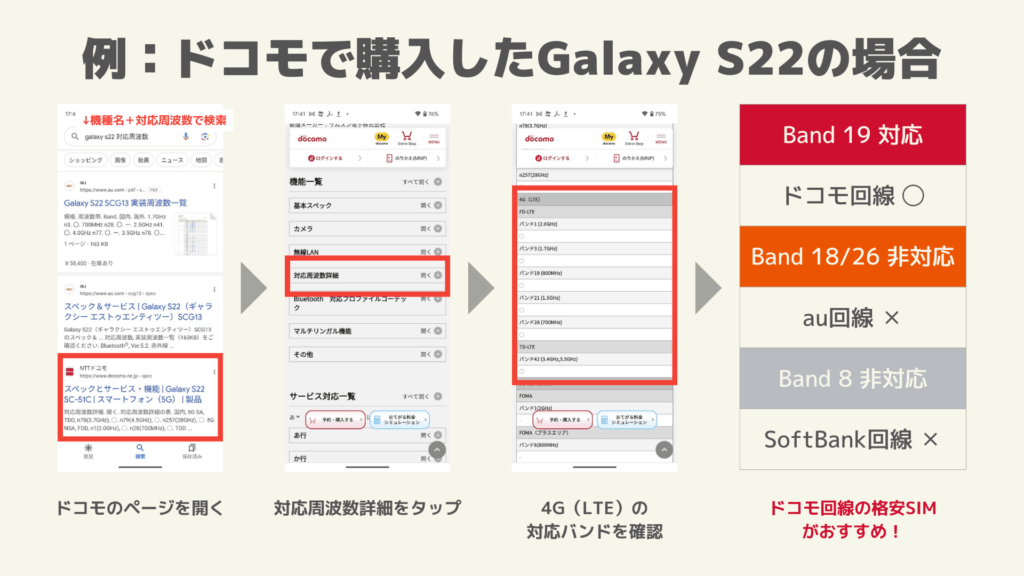
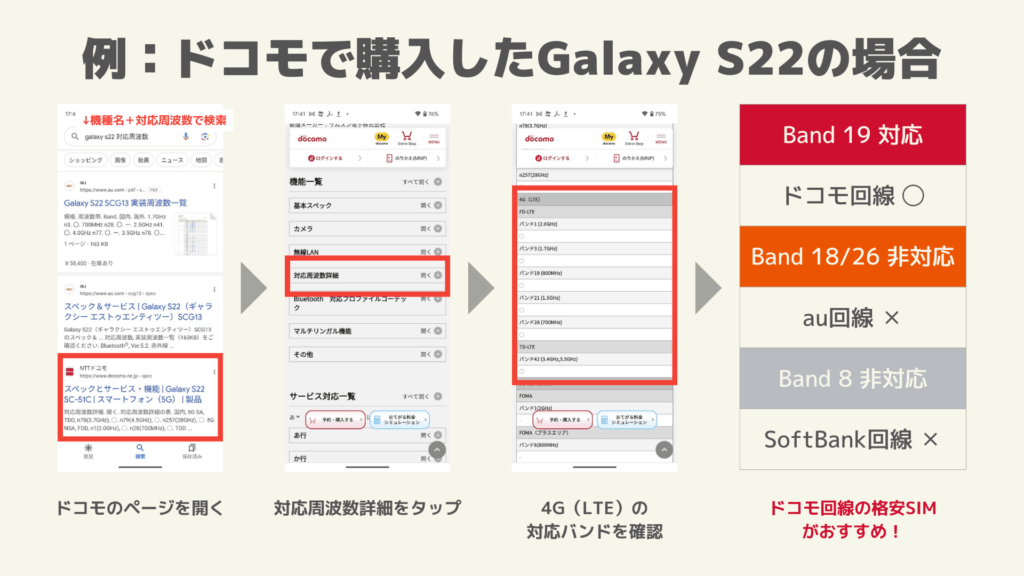
4G/LTEが以下のBand(バンド=周波数帯)に対応しているかどうかを確認します。
| Band 19 | irumo |
|---|---|
| Band 18/26 | UQモバイル |
| Band 8 |
たとえばドコモ販売のGalaxy S22はBand 19にしか対応していないので、ドコモ回線の格安SIMがつながりやすいということになります。



iPhoneシリーズやGoogle Pixelシリーズはどの回線にも対応しているので自由に格安SIMを選べますよ!
格安SIMの公式サイトには「動作確認端末一覧」というページがありますが、ほとんどの場合プラチナバンドの対応状況までは考慮されていません。動作確認端末一覧では『使用可能』になっていてもプラチナバンドには非対応だったりするので注意してください。
手順③ 自分に合った格安SIMを選ぶ
スマホをどうするか決めたらいよいよ格安SIMを選んでいきます。
この記事ではあえて大手キャリアが運営する格安プラン6社に絞りました。
この6社以外は回線混雑時に速度が極端に低下するのでおすすめしません。



僕自身が20社以上試してみて出した結論です
サービスが開始したばかりのirumoを除いた5社は格安SIMユーザーの半数以上が利用しているという調査結果も出ています。
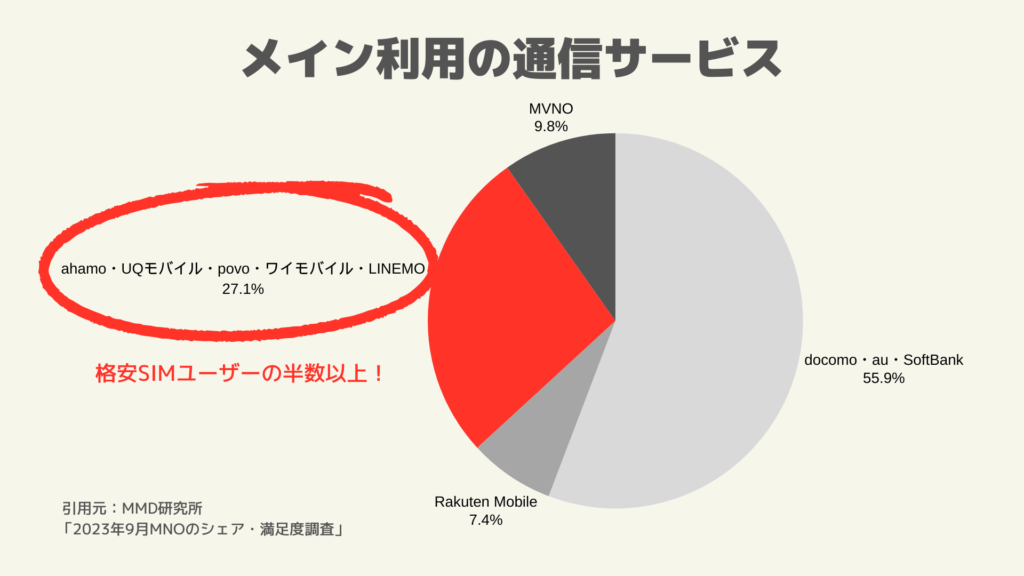
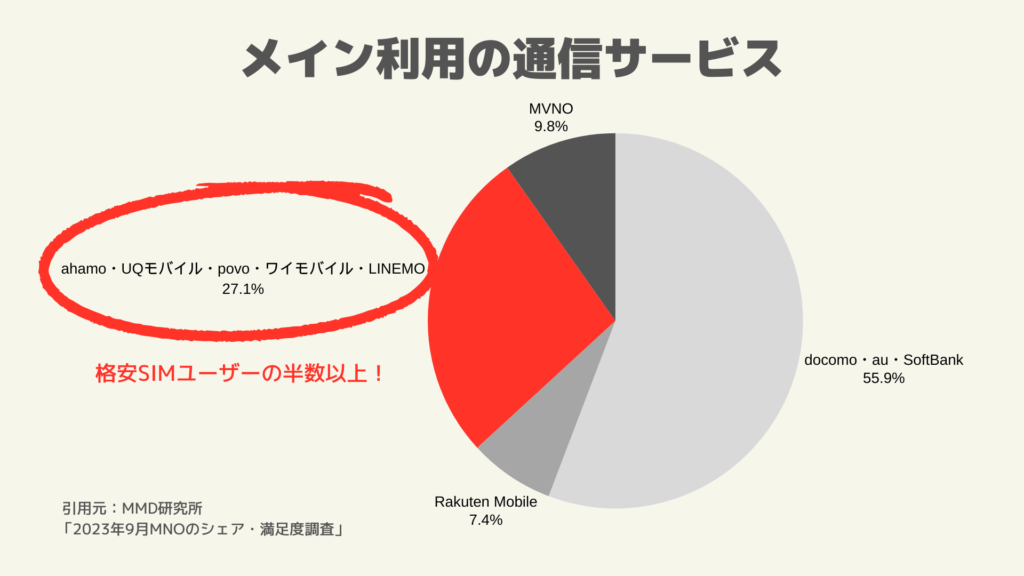
次回の調査でirumoも加わると、3人に1人は大手キャリアの格安プランをメインで使っていることになるでしょう。



選ばれている実績があると安心ですね
6社から選ぶには次の順番で考えていきます。
- 自宅のネット回線はどこ?
- スマホはそのまま?新規購入?
- 月々のデータ使用量はどれくらい?
選び方を表にもまとめてみたので参考にしてみてください。
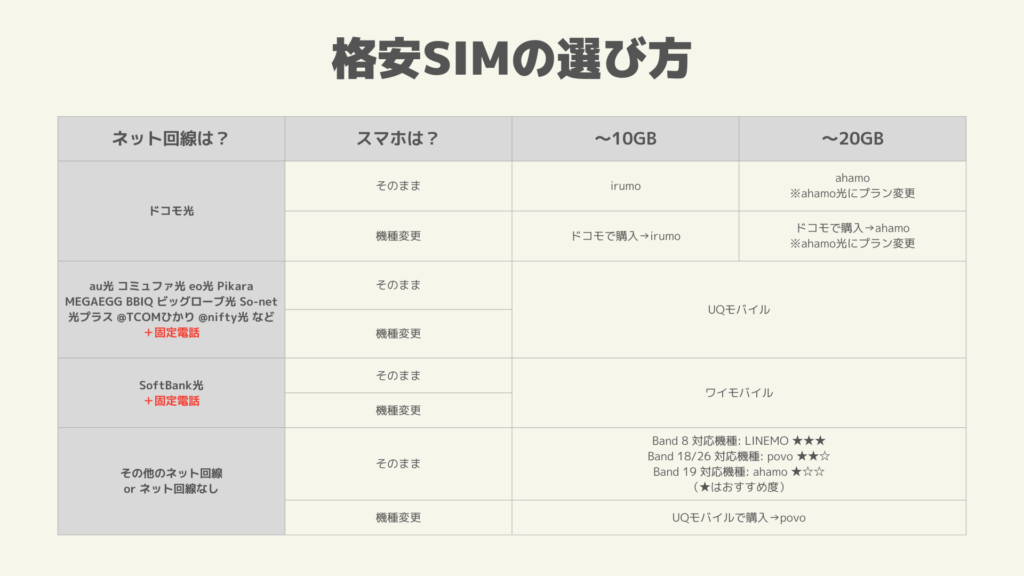
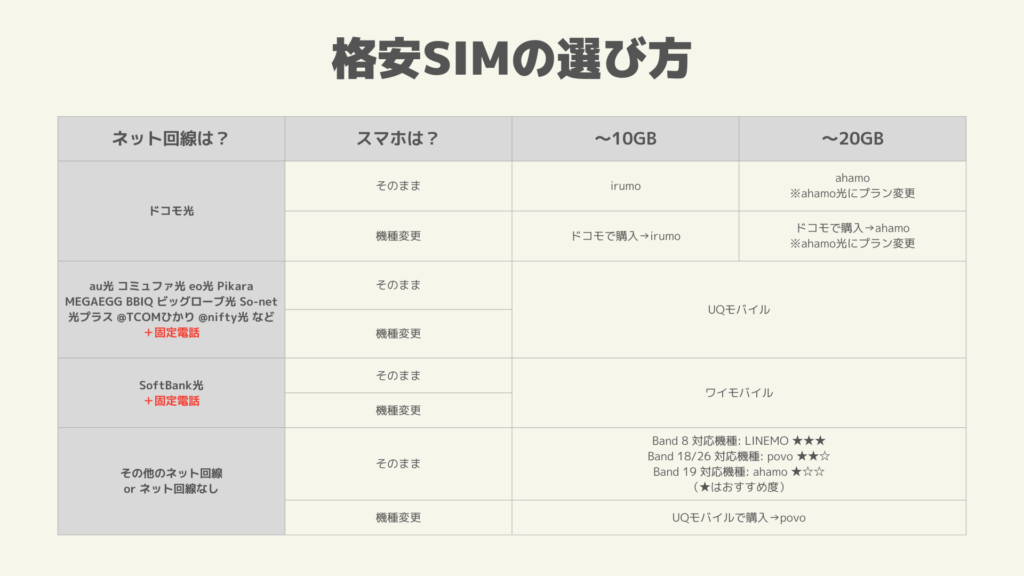
1 | 自宅のネット回線はどこ?
最初に自宅のネット回線を確認してください。
使っているネット回線に合わせて格安SIMを選べば大幅な割引を受けられるからです。
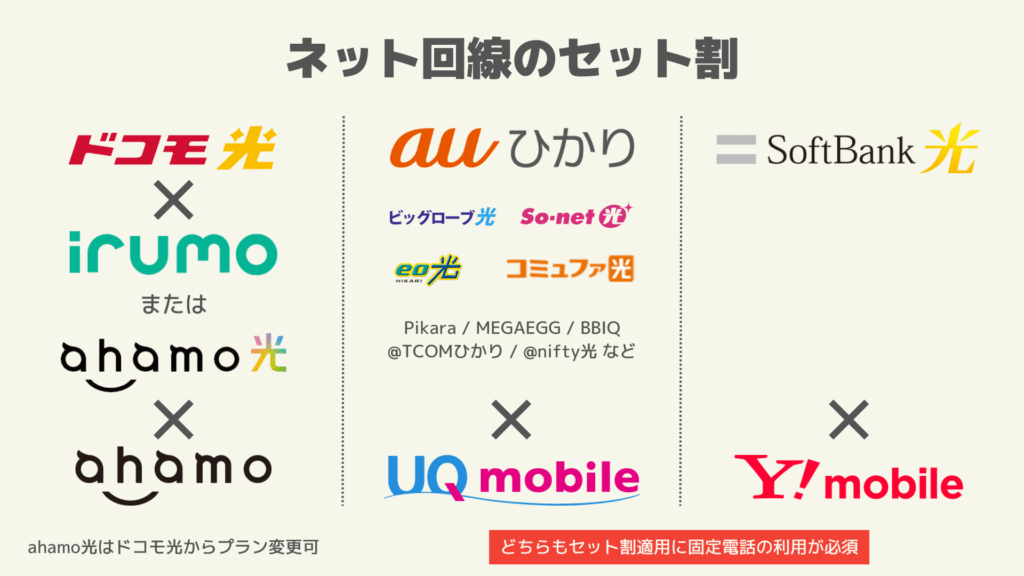
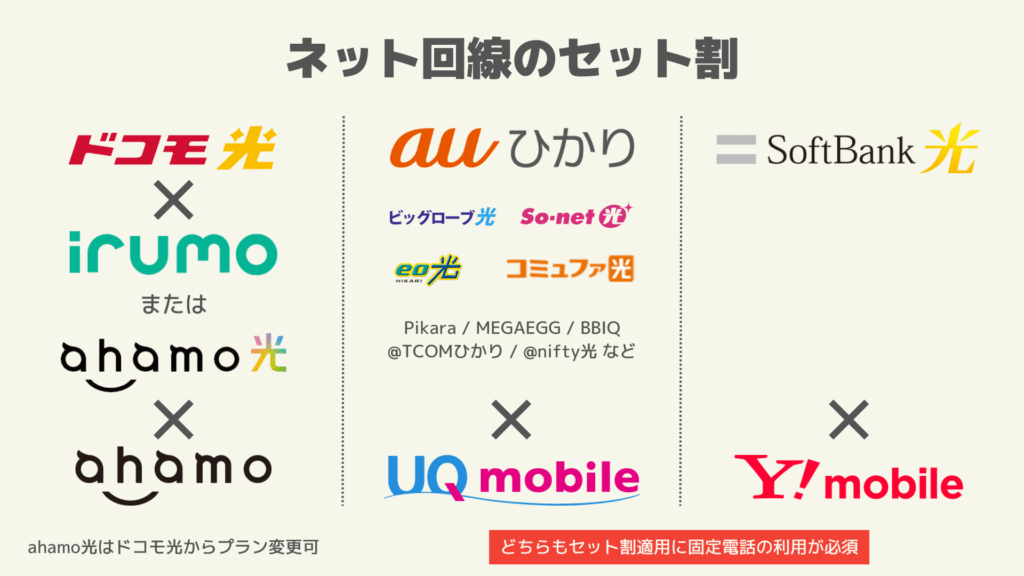
ドコモ光ユーザーは必要に応じてahamo光にプラン変更できます。
UQモバイルについては自宅セット割(インターネットコース)セット対象となるご自宅のインターネット一覧を参照してください。
SoftBank光ユーザーはワイモバイルに
ネット回線がない方やその他のネット回線をご利用中の方はセット割を考えずに格安SIMを選べばOKです。



ネット回線を乗り換えてまでセット割にする必要はありませんよ!
2 | スマホはそのまま?新規購入?
こちらは手順② スマホをどうするか決めるで解説済みです。
スマホをそのまま使うならSIMロックステータスと対応数端数を絶対に確認してください。
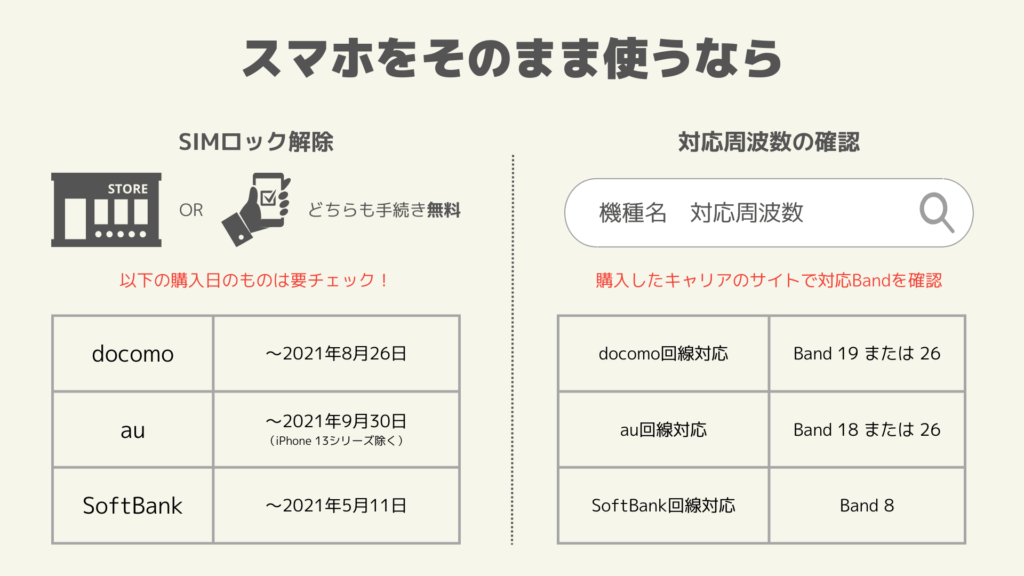
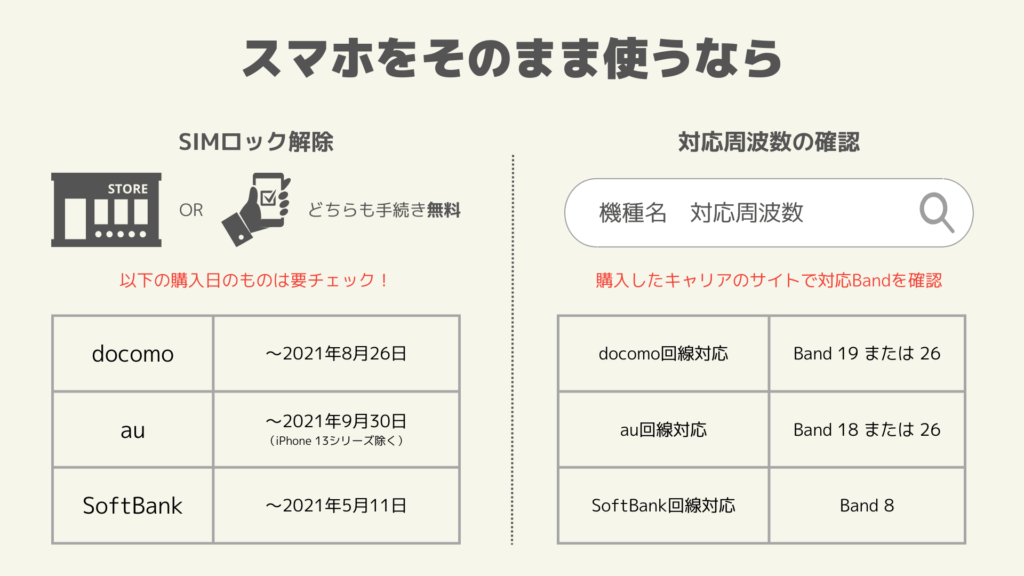
確認しないと最悪の場合、乗り換え後に電波をつかめません。



絶対に失敗してほしくないので何度も言いますね
機種変更したい方は基本的に乗り換え先の格安SIMで購入することになります。
3 | 月々のデータ使用量はどれくらい?
手順① 格安SIMのデメリットを知るで解説した通り、自分の月間データ使用量は各社のマイページで確認できます。
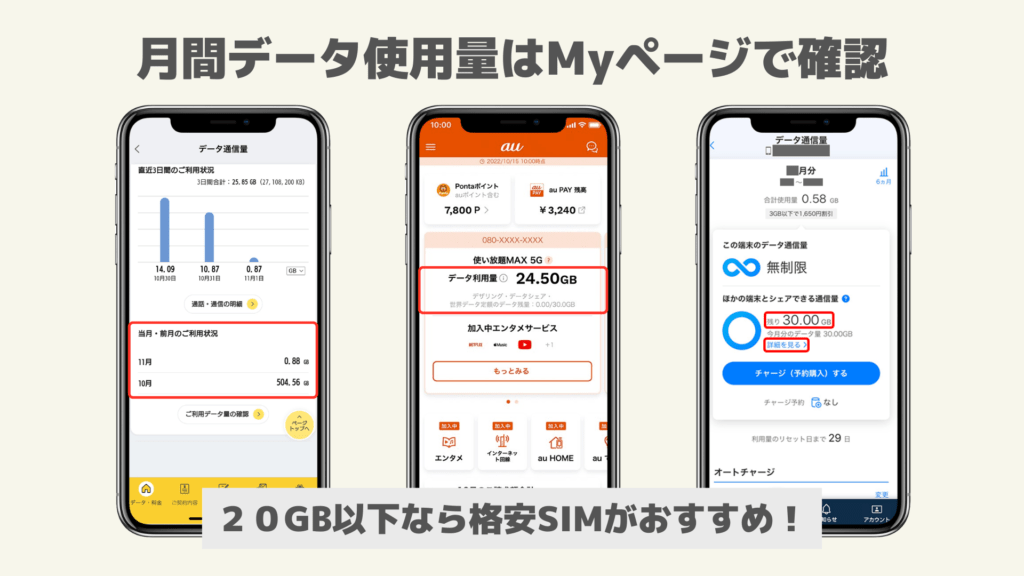
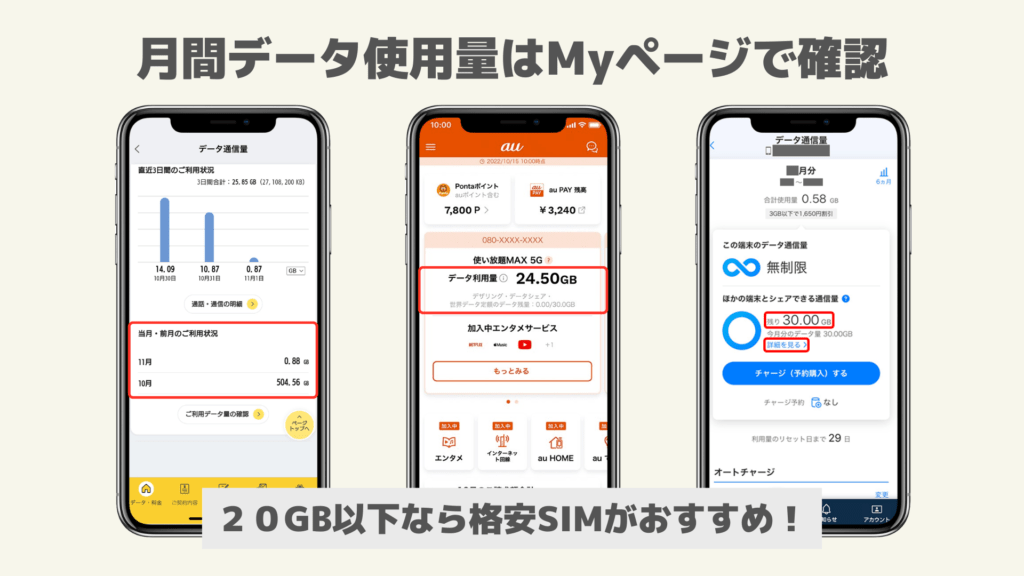
確認したデータ使用量は格安SIMを契約するときのプラン選択に役立ててください。



たとえば月々のデータ使用量が2GB前後なら少し余裕を持って3GBプランを選ぶといいですよ!
ドコモ光とのセット割を利用する方はデータ使用量に応じて格安SIMを選びます。
ここまで来れば誰でも乗り換える格安SIMが決まっているはず!



さっそく申し込みたいところですが最終チェックをしてリスクをゼロにしますね
手順④ 大手キャリアの利用状況を確認する
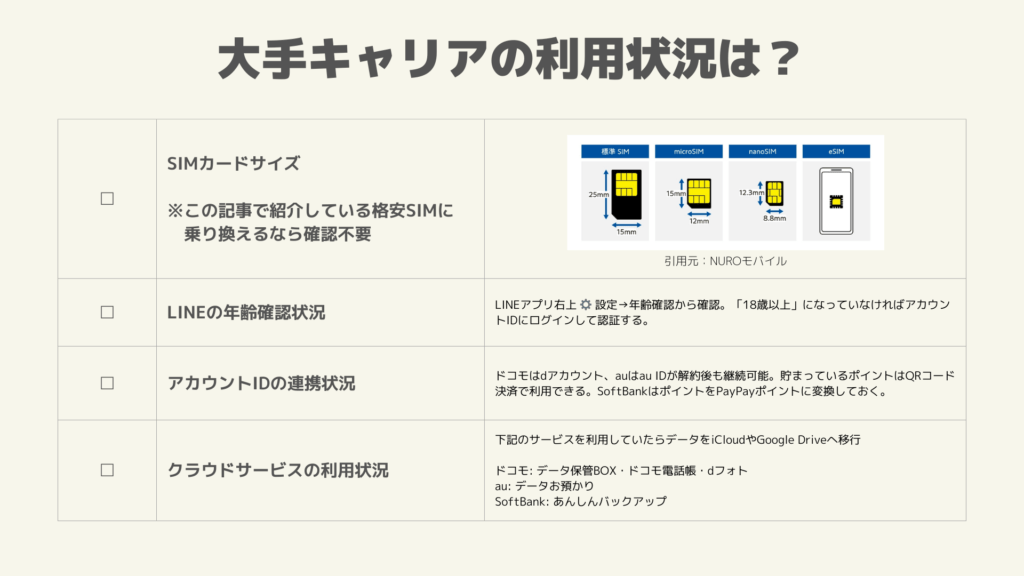
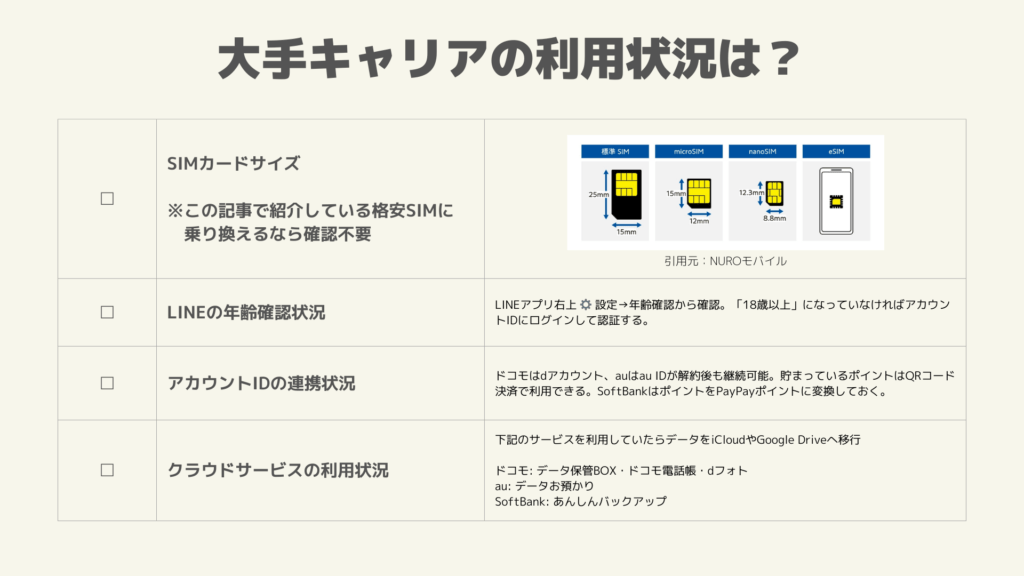
乗り換える前に以下の点を確認しておきましょう。
SIMカードのサイズ
お使いのスマホをそのまま使う予定なら、SIMカードのサイズを確認しておきましょう。
SIMカードのサイズは3つあります。
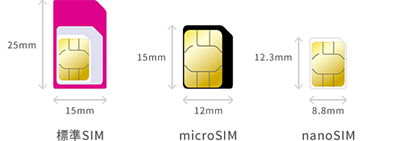
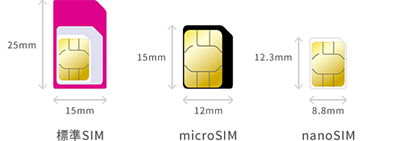
最近はnanoSIMが主流ですが、たまに古い端末だとmicroSIMや標準SIMのこともあるので注意してください。



iPhoneはすべてnano SIMなので調べるまでもありません
どのサイズにも対応できる「マルチカットSIM」を採用している格安SIMも増えているので、申込時にサイズを聞かれてから確認しても大丈夫です。
LINEの年齢確認状況


ほとんどの格安SIMはLINEの年齢確認ができません。
まだ大手キャリアを利用しているうちにLINEの年齢確認を済ませておきましょう。



LINEアカウントの年齢確認状況はキャリアや機種が変わっても引き継がれます
アカウントIDの連携状況


乗り換え前に各社のアカウントIDの連携状況を確認しておきましょう。
きちんとアカウントIDと連携しておけば解約してからでも貯まっているポイントを引き続き利用できます。
- ドコモ
→dアカウントは解約後も利用可能 - au
→au IDは解約後も利用可能 - ソフトバンク
→PayPayポイントへの変換が必要
ドコモとauについてはすでにアカウントやIDを持っているなら改めて作る必要はありません。
余っているポイントは解約後もd払いやau PAY、PayPayなどのQRコード決済などで利用できます。



解約前に携帯料金をポイントで支払って使い切るのもありですよ
クラウドサービスの利用状況


クラウドサービスと聞いてもピンと来ないかもしれません。
下記のようなサービスを利用されていませんか?
上記のクラウドサービス上にしか残っていない連絡先や画像・ファイルは乗り換えと同時に見れなくなります。



スマホ内にもデータが残っていれば引き続き見れるので安心してください
念のためiPhoneならiCloud、Android端末ならGoogleドライブで代わりにバックアップしておきましょう。
iPhoneならiCloudへバックアップ
iPhoneユーザーはApple IDにログインしていれば簡単にバックアップを作成できます。
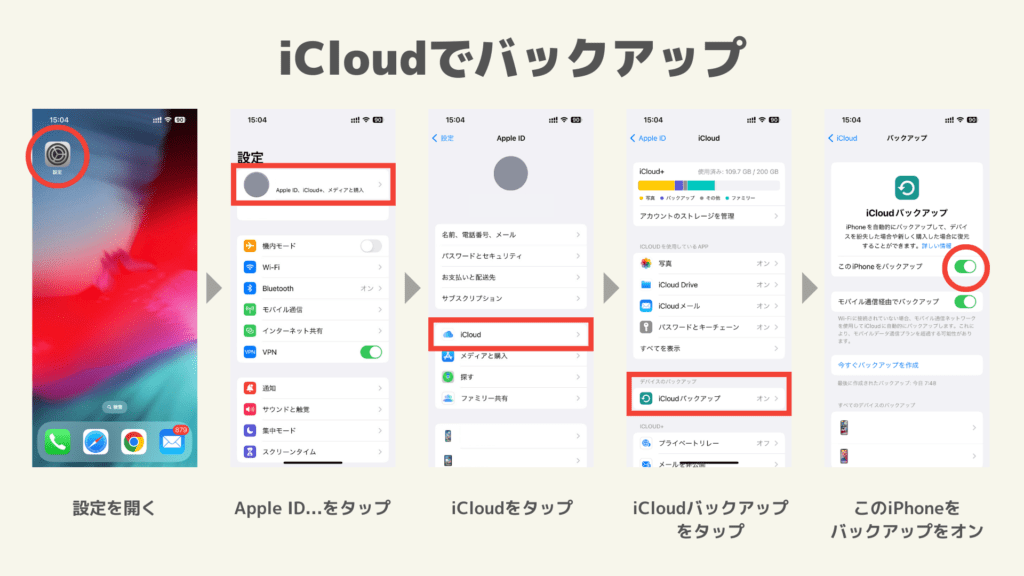
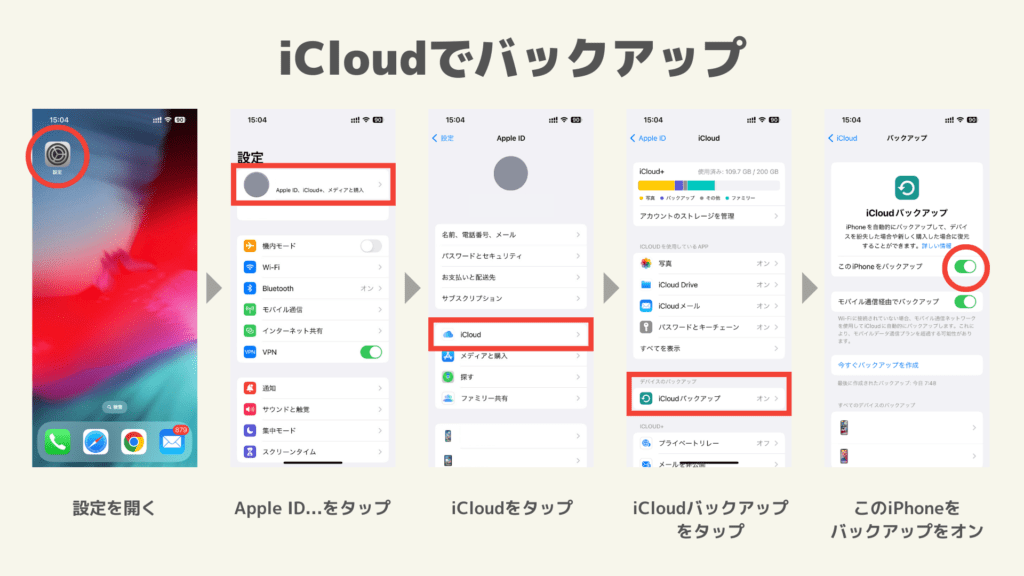
iCloudの容量が足りない場合はiCloud+にアップグレードして容量を増やしてください。



ほとんどの方は50GB(月額130円)のプランで十分だと思いますよ!
AndroidスマホはGoogleドライブにバックアップ
GoogleアカウントでログインしているAndroidユーザーはGoogleドライブ(Google One)で簡単にバックアップできます。
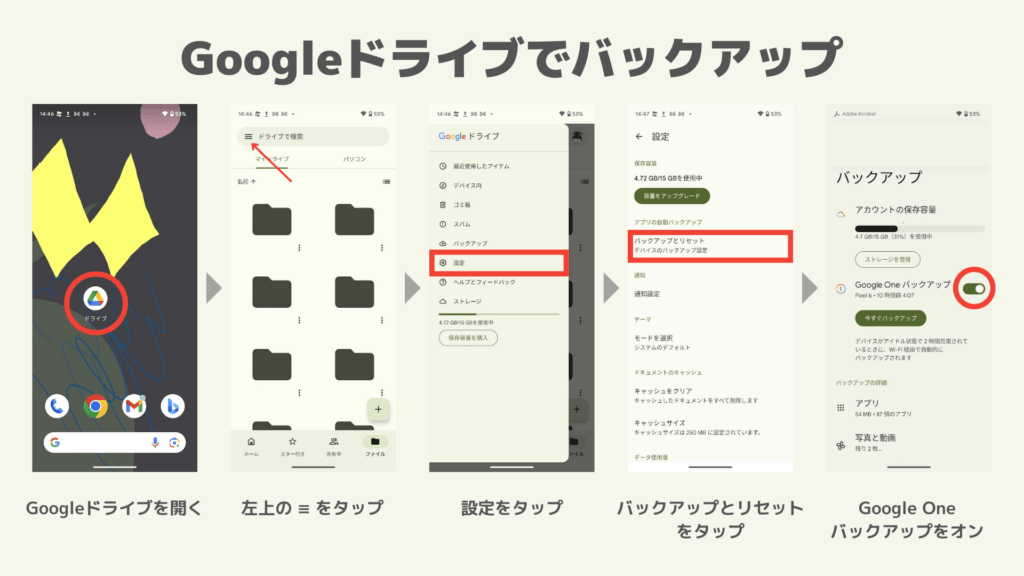
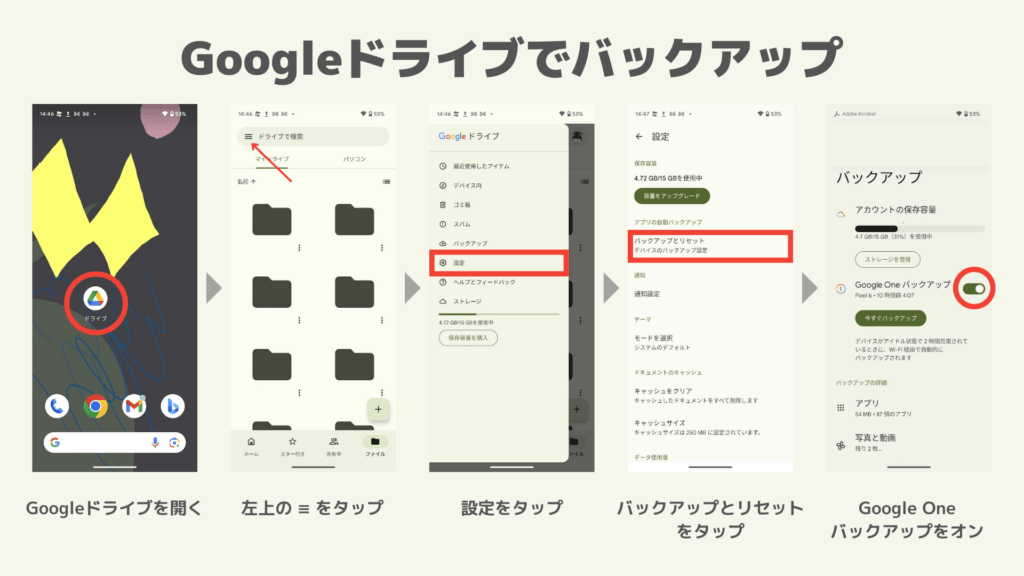
Googleドライブの容量が足りない場合はGoogle Oneをプラン変更してください。



100GBで月額250円のプランで足りるはずですよ!
手順⑤ 申し込みに必要なものを準備する
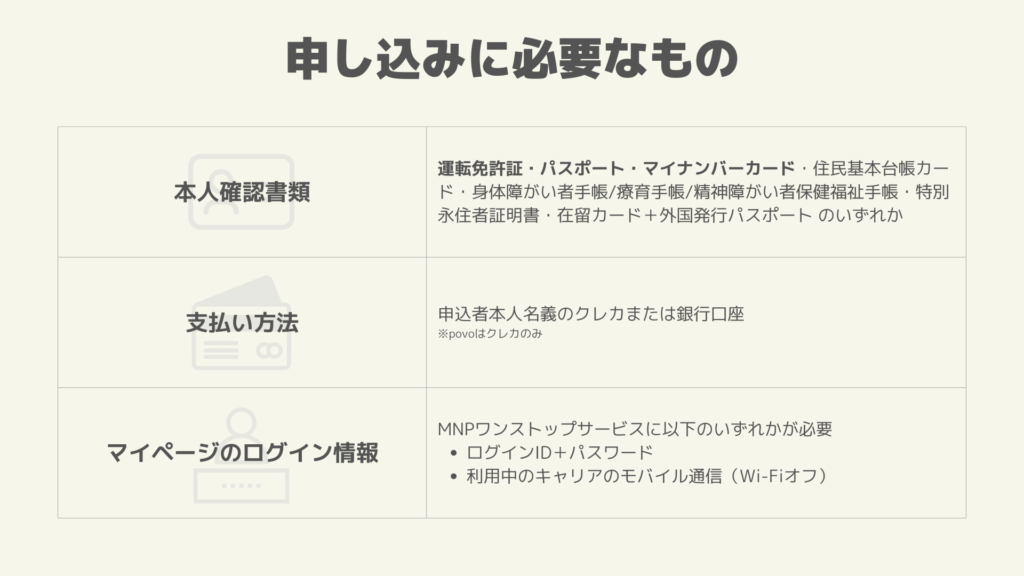
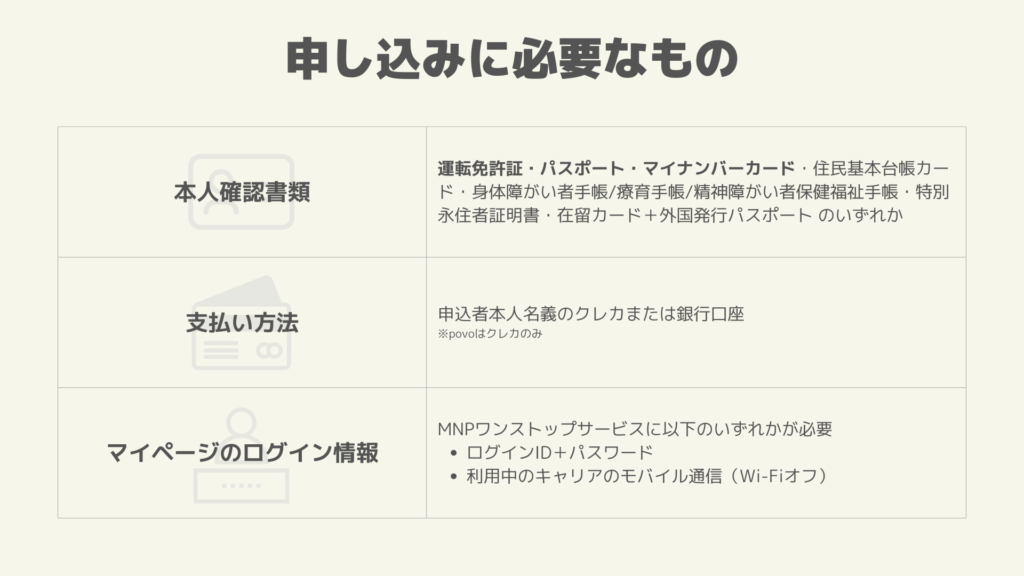
格安SIMの申し込みに必要なものは以下の通りです。
申し込みページで必ず説明されている内容なのでポイントだけさらっと解説します。
本人確認書類
運転免許証やマイナンバーカードを使用できます。



スマホのカメラで先に撮影しておくとスムーズです
画像サイズが大きすぎるとアップロードできないことがあるので、撮影した画像を下記のアプリで圧縮しておきましょう。
アプリで圧縮したい画像を選んだらサイズが1MB(1,000KB)以下になるように「パーセント」を指定してください。



高画質の写真でも30〜40%くらいまで圧縮すれば大丈夫ですよ
本人名義の支払方法
格安SIMの支払いは基本的に本人名義のクレジットカードのみです。
子どもに利用させたい場合は、契約者である親名義の支払い方法を準備してください。
マイページのログイン情報
MNPワンストップサービスで乗り換えるには、ご利用中のキャリアのマイページにログインしなければいけません。
ログイン方法は以下の2通りです。
- ログインID+パスワード
- モバイル通信(Wi-Fiオフ)
※docomo・SoftBankのみ。docomoはネットワーク暗証番号が必要。
ご利用中のキャリアのMyページにログインできるか事前に確認しておきましょう。



パスワードを忘れていても再設定できるので大丈夫です!
ここまで来ればもう大丈夫。自信を持って格安SIMの申し込みに進みましょう!
手順⑥ 格安SIMに申し込む
格安SIMの申し込みは難しくありませんが、MNPワンストップのやり方がわかりにくいキャリアもあるので簡単に流れを解説します。
ほとんどの格安SIMは初月の請求が日割り計算になるので、月末に乗り換えるのが最適です。申し込み日と同じ月に利用スタートするために、余裕を持って20日〜25日くらいに申し込んでください。
irumoの申し込み手順
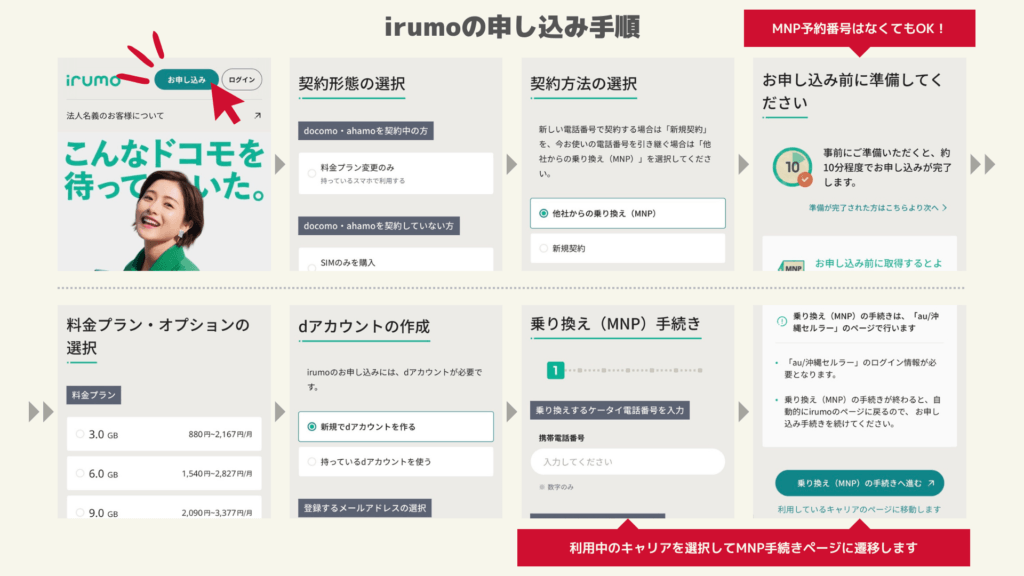
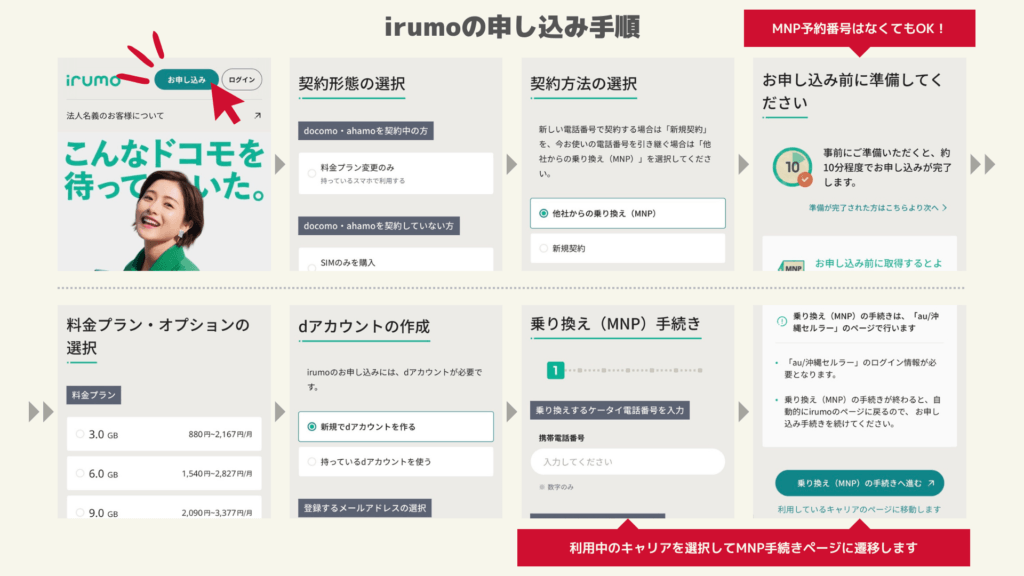
- docomo・ahamoを契約中の方
→料金プラン変更のみ。MNPは必要ありません。 - docomo・ahamoを契約していない方
→SIMまたはeSIMのみを購入。
どちらかを選択して「次へ」をタップします。
- 他社からの乗り換え
- 新規契約
どちらかを選択して「次へ」をタップします。
すでに本記事で確認してきたので軽く目を通せばOKです。大手キャリアから乗り換えるならワンストップ方式を利用するのでMNP予約番号は不要です。
問題なければ「準備OK」をタップします。
- 料金プラン
月々のデータ使用量より少し多めのプランを選ぶと安心です。 - 音声通話オプション
短い通話が多いなら「5分通話無料」、長電話が多いなら「かけ放題」を選びましょう。 - ドコモメールオプション
申し込まなくて大丈夫です。
毎月の支払い額を確認したら「次へ」をタップします。
- 新規でdアカウントを作る
- 持っているdアカウントを使う
どちらかを選択して「次へ」をタップ。アカウントを新規作成またはログインすると申し込み画面に戻ります。
乗り換えするケータイ電話番号を入力し、MNP予約番号の取得状況の確認で「まだ取得していない」を選択します。
利用しているキャリアを選択すると表示される「乗り換え(MNP)の手続きへ進む」のボタンをタップしてマイページにログインしてください。
MNPワンストップの手続きが終わると申し込み画面に戻ります。
あとは契約者情報や支払い方法の入力、本人確認書類の提出です。画面上の指示に沿って申し込み手続きを完了させてください。
ahamoの申し込み手順
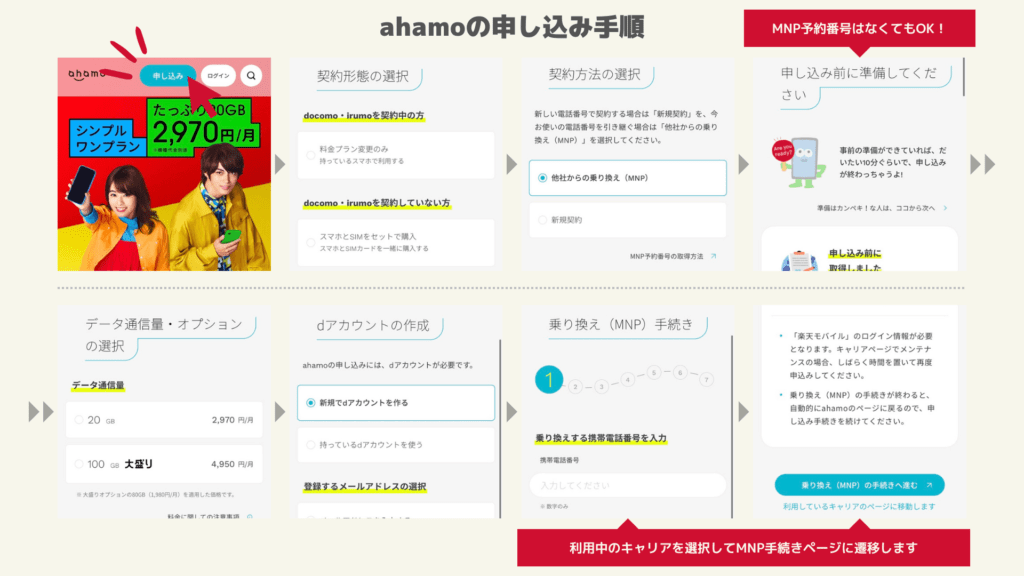
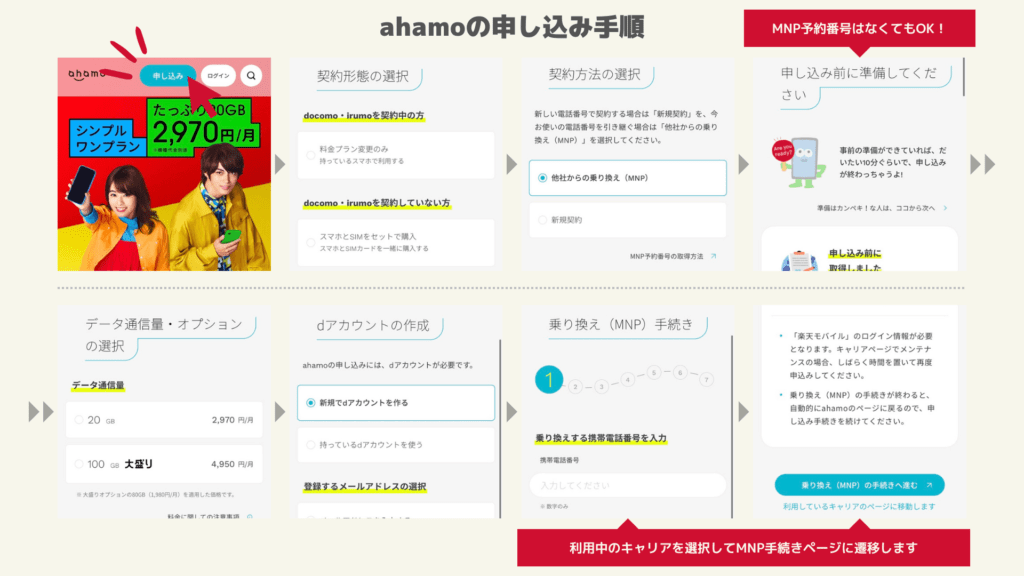
- docomo・irumoを契約中の方
→料金プラン変更のみ。MNPは必要ありません。 - docomo・irumoを契約していない方
→SIMまたはeSIMのみを購入。
どちらかを選択して「次へ」をタップします。
- 他社からの乗り換え(MNP)
- 新規契約
どちらかを選択して「次へ」をタップします。
すでに本記事で確認してきたので軽く目を通せばOKです。大手キャリアから乗り換えるならワンストップ方式を利用するのでMNP予約番号は不要です。
問題なければ「準備OK」をタップします。
- 料金プラン
月々のデータ使用量より少し多めのプランを選ぶと安心です。 - かけ放題オプション
短い通話が多いなら「申し込まない(5分/回無料)」、長電話が多いなら「申し込む」を選びましょう。
毎月の支払い額を確認したら「次へ」をタップします。
- 新規でdアカウントを作る
- 持っているdアカウントを使う
どちらかを選択して「次へ」をタップ。アカウントを新規作成またはログインすると申し込み画面に戻ります。
乗り換えする携帯電話番号を入力し、MNP予約番号の取得状況の確認で「まだ取得していない」を選択します。
利用しているキャリアを選択すると表示される「乗り換え(MNP)の手続きへ進む」のボタンをタップしてマイページにログインしてください。
MNPワンストップの手続きが終わると申し込み画面に戻ります。
あとは契約者情報や支払い方法の入力、本人確認書類の提出です。画面上の指示に沿って申し込み手続きを完了させてください。
UQモバイルの申し込み手順
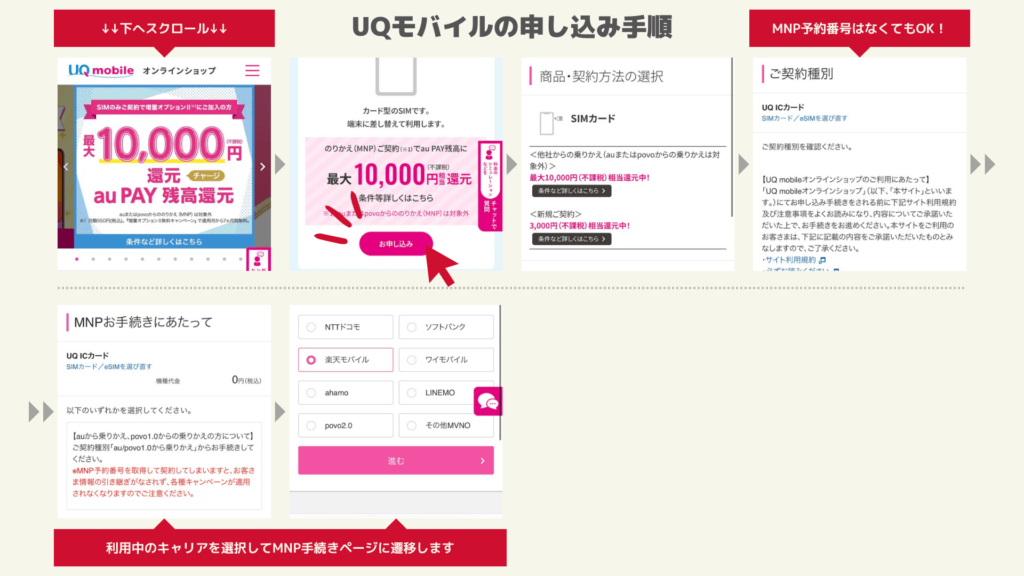
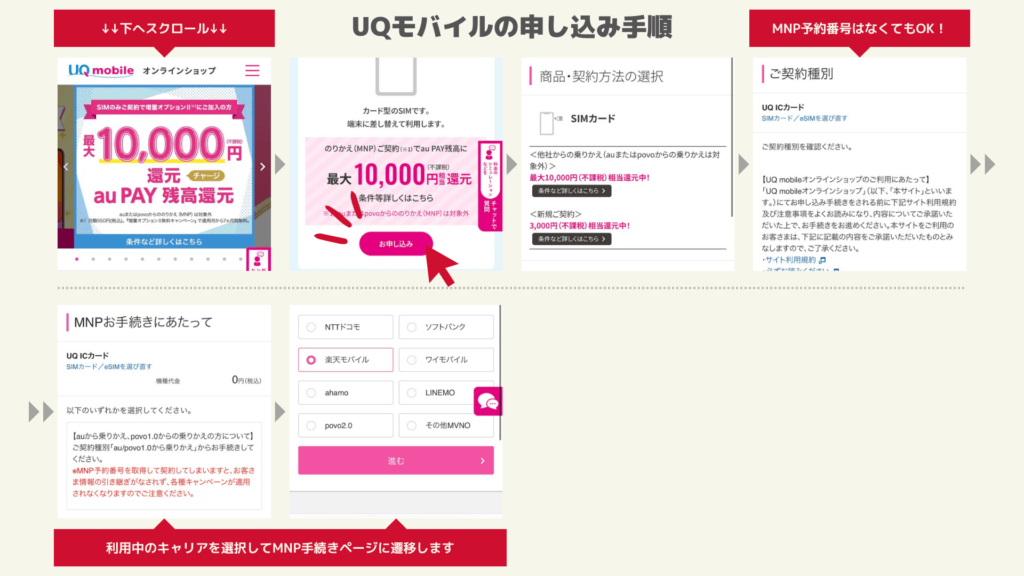
サイトを下にスクロールしてSIM/eSIMもしくは購入したい機種に表示される「お申し込み」ボタンをタップします。
スマホを購入する場合は容量・カラーを選択します。
続いて契約方法を選んでください。
- 他社から乗り換え(MNP)
- 新規ご契約
- au/povo1.0から乗り換え
- 機種変更
UQモバイルをご利用中の方のみ
いずれかを選択して「お手続きに進む」をタップします。
必要書類などが表示されますが、すでに本記事で確認してきたので軽く目を通せばOKです。大手キャリアから乗り換えるならワンストップ方式を利用するのでMNP予約番号は不要です。
- au IDをお持ちでない方
- au IDをお持ちの方
どちらか該当する選択肢をタップしてください。au IDにログインすると申し込み画面に戻ります。
「MNP予約番号をお持ちでないお客さま」を選ぶとMNPワンストップに対応したキャリア一覧が表示されます。ご利用中のキャリアを選択して「進む」をタップしマイページにログインしてください。
MNPワンストップの手続きが終わると申し込み画面に戻ります。
あとは契約者情報や支払い方法の入力、本人確認書類の提出です。画面上の指示に沿って申し込み手続きを完了させてください。
povoの申し込み手順
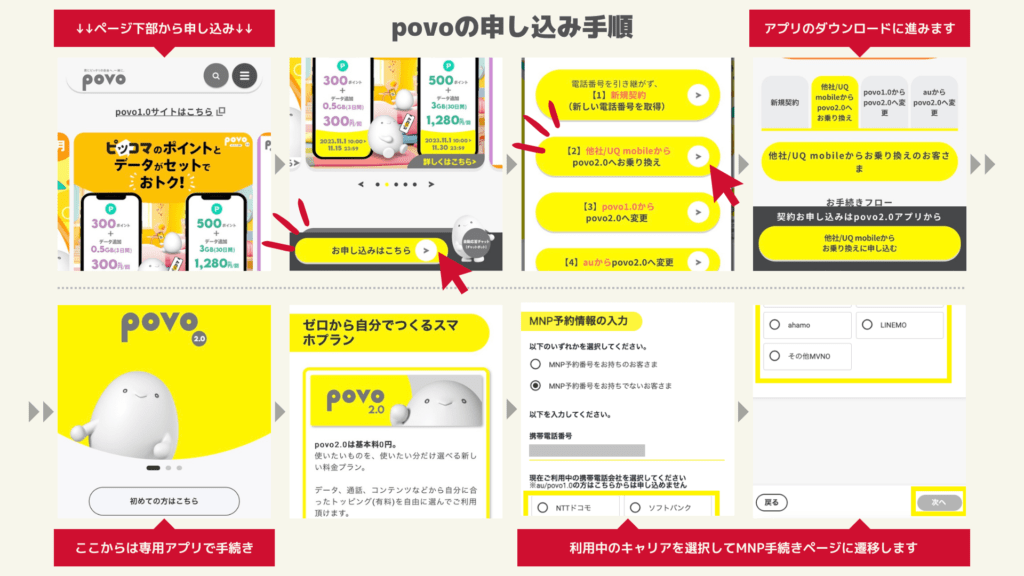
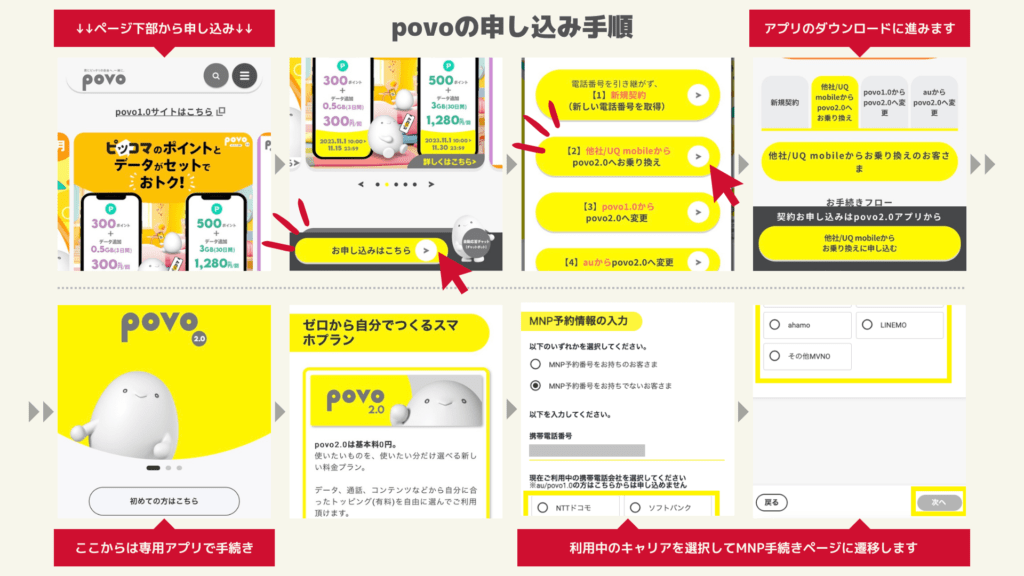
- 新規契約
- 他社/UQ mobileからpovo2.0へお乗り換え
- povo1.0からpovo2.0へ変更
- auからpovo2.0へ変更
いずれかを選択します。
他社/UQ mobileから乗り換えるには専用アプリが必要です。
ページ下部に表示される「他社/UQ mobileからお乗り換えに申し込む」をタップしpovo2.0アプリをダウンロードします。
アプリ画面に表示される「初めての方はこちら」をタップします。
登録するメールアドレスを入力して「次へ」をタップします。
作成したアカウントでログインしたら画面上の指示に沿って申し込み手続きを完了させてください。
ワイモバイルの申し込み手順
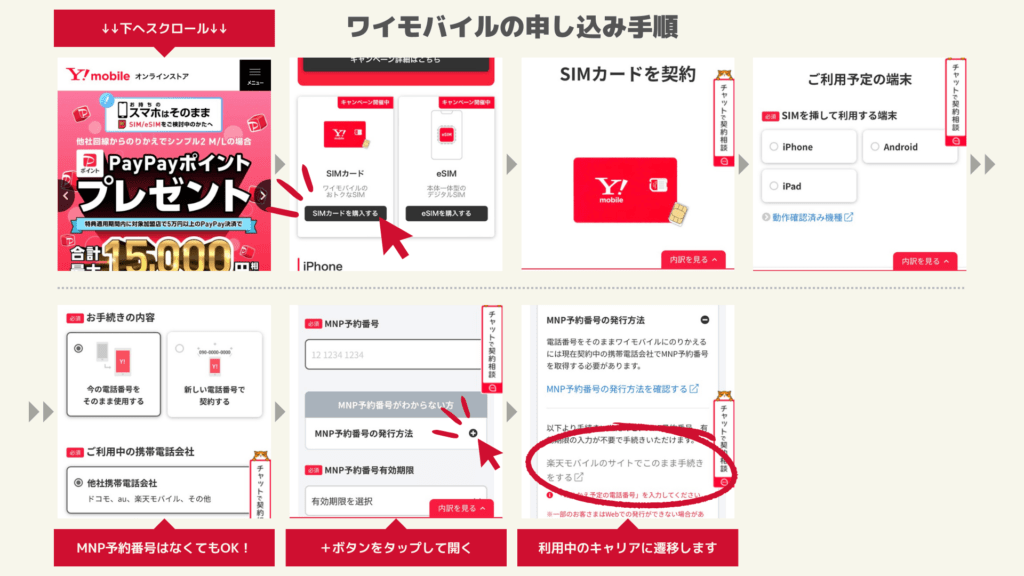
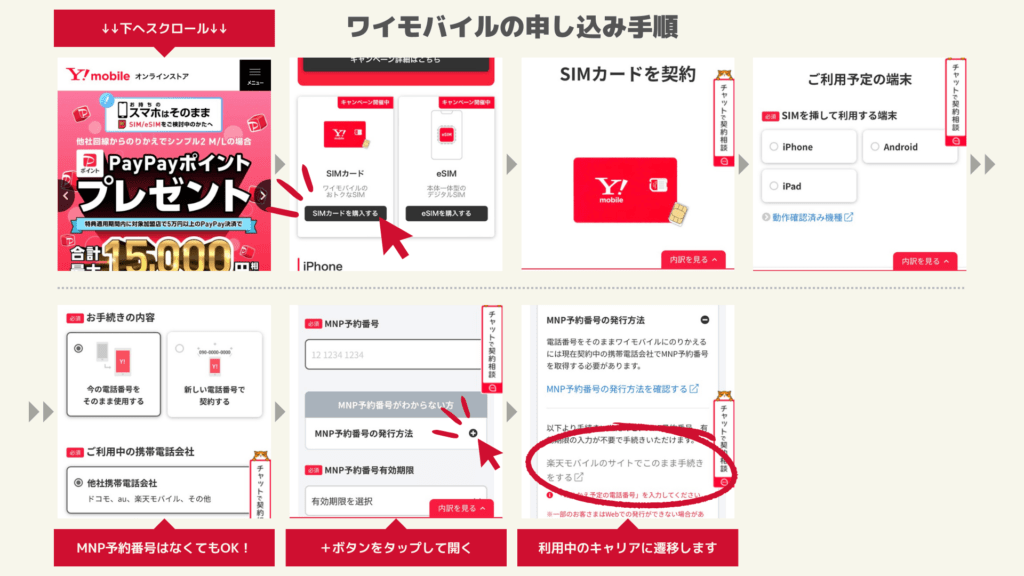
サイトを下にスクロールしてSIM/eSIMもしくは購入したい機種に表示される「◯◯を購入する」ボタンをタップします。
機種を購入する場合はカラーと容量を選択します。
SIM/eSIMを購入する場合は利用する端末を選んでください。
手続きの内容を以下から選択します。
- 今の電話番号をそのまま使用する
- 新しい電話番号で契約する
MNPで乗り換える方は「今の電話番号をそのまま使用する」を選んでください。
利用中の通信事業者をプルダウンメニューから選択し、のりかえ予定の電話番号を入力します。
MNPワンストップで乗り換える方は「MNP予約番号がわからない方」にあるMNP予約番号の発行方法を開きます。「◯◯のサイトでこのまま手続きをする」をタップしてマイページへログインしてください。
MNPワンストップの手続きが終わると申し込み画面に戻ります。
あとは契約者情報や支払い方法の入力、本人確認書類の提出です。画面上の指示に沿って申し込み手続きを完了させてください。
LINEMOの申し込み手順
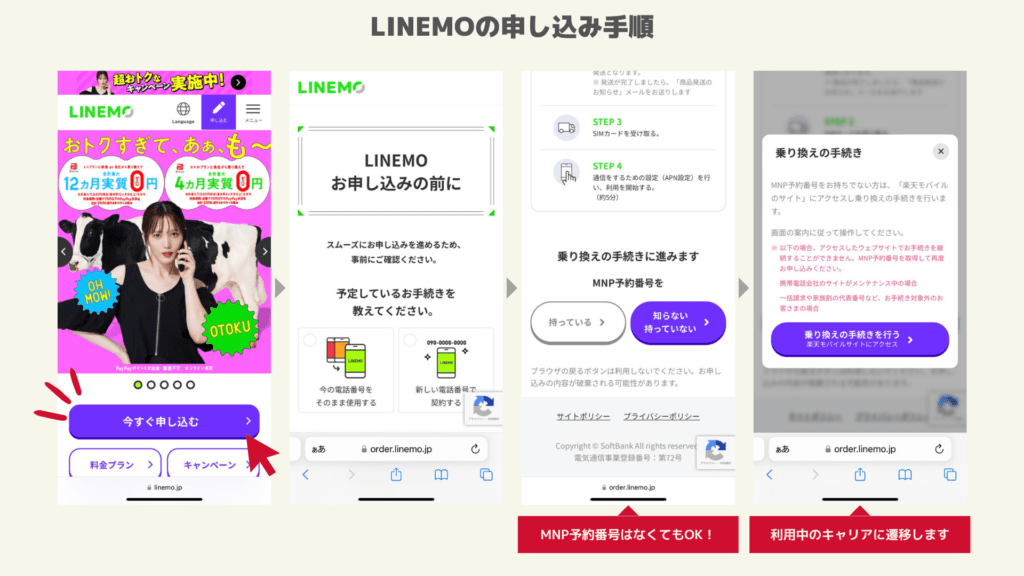
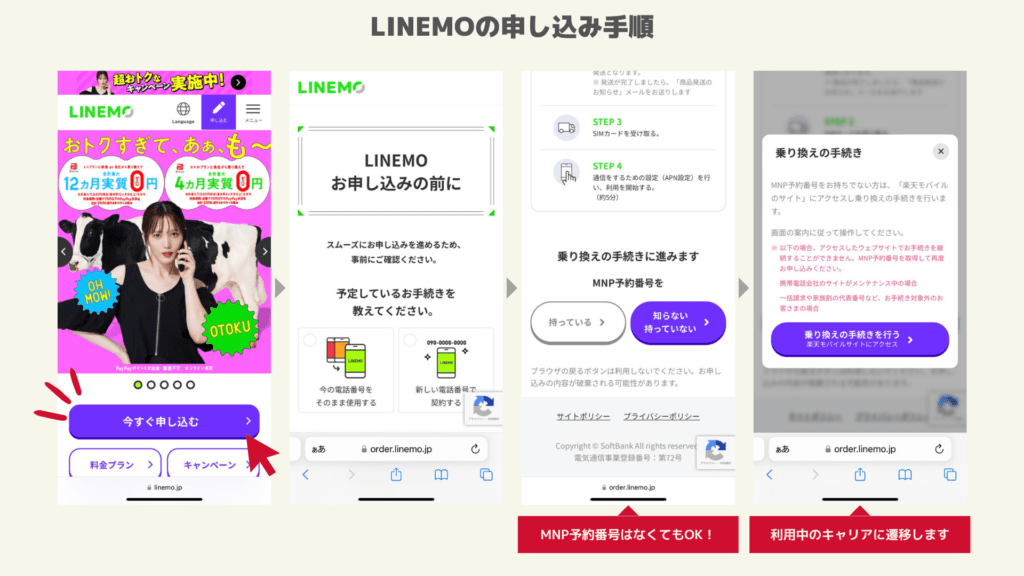
予定している手続きを以下から選びます。
- 今の電話番号をそのまま利用する
- 新しい電話番号で検索する
MNPで乗り換える方は「今の電話番号をそのまま使用する」を選んでください。
- 現在利用中の携帯電話会社
- 利用するSIM(SIMカード/eSIM)
- 利用予定の端末
それぞれ選択すると手続きに必要なものが表示されます。すでに本記事で確認しているので軽く目を通せば大丈夫です。
他社から乗り換える方は以下のいずれかを選びます。
- MNP予約番号を持っている
- MNP予約番号を知らない/持っていない
MNPワンストップで乗り換える方は「知らない/持っていない」ボタンをタップしてください。
乗り換えの手続き画面が表示されるので「乗り換えの手続きを行う ◯◯サイトにアクセス」をタップしてマイページにログインします。
MNPワンストップの手続きが終わると申し込み画面に戻ります。
あとは契約者情報や支払い方法の入力、本人確認書類の提出です。画面上の指示に沿って申し込み手続きを完了させてください。
手順⑦ 新しい格安SIMをスマホに設定する
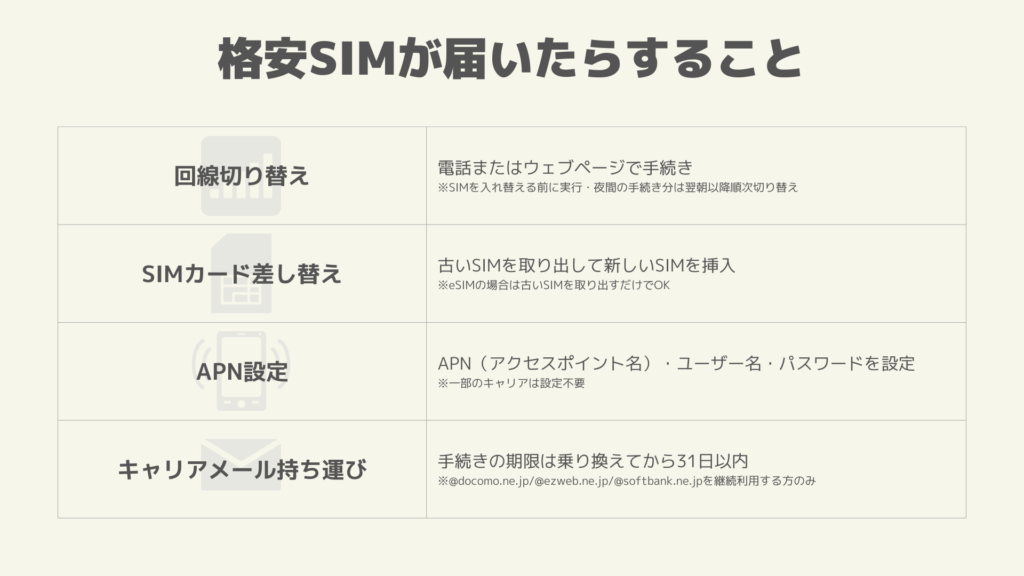
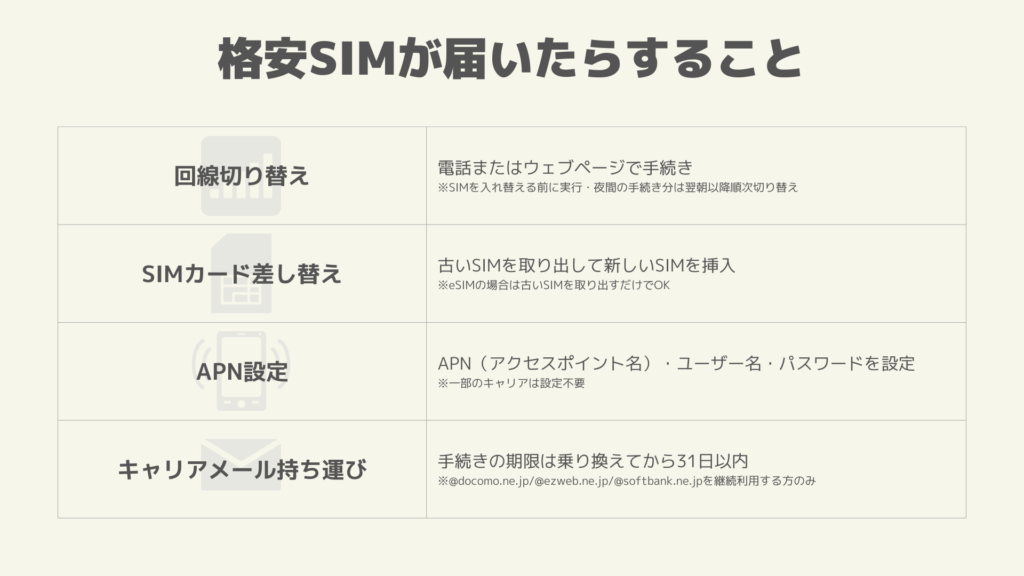
送られてきた格安SIMに同封されているスタートアップガイドを見るのが確実です。
以下で流れだけ確認してください。
回線切替
電話やウェブページで回線切替をします。
SIMを入れ替える「前に」手続きしましょう。
SIMカードの差し替え
古いSIMを取り出して新しいSIMを差し込みます。



eSIMを申し込んだ方は古いSIMを取り出すだけでOKです
APN設定
iPhoneのAPN設定は構成プロファイルをダウンロードするのにネット環境が必要です。
Android端末は大文字・小文字・全角・半角などに注意しながらアクセスポイント名など必要な情報を入力してください。



APN設定が不要の格安SIMもありますよ
キャリアメール持ち運び【必要な方のみ】
@docomo.ne.jp・@ezweb.ne.jp・@softbank.ne.jpなどのキャリアメールを引き続き利用したい方は、乗り換えてから31日以内に「キャリアメール持ち運び」の手続きをしましょう。
くわしくは「格安SIMでもキャリアメールを維持!【持ち運びは月額330円】」でも解説しています。
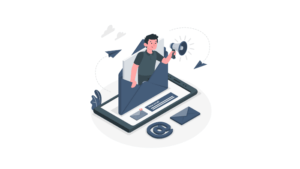
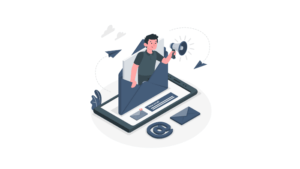
流れがわかれば格安SIM乗り換えはスムーズです
この記事は「格安SIMに乗り換える手順と注意点【やることパーフェクトガイド】」というテーマで書いてきました。
やることがハッキリすれば格安SIMに乗り換えるのは大変なことではありません。
本当に使える格安スマホランキングを参考に乗り換え先を決めたら、この記事を参考に節約生活をスタートさせてください!